本文为B站系列教学视频 《UE5_C++多人TPS完整教程》 —— 《P29 Mixamo动画(Mixamo Animations)》 的学习笔记,该系列教学视频为 Udemy 课程 《Unreal Engine 5 C++ Multiplayer Shooter》 的中文字幕翻译版,UP主(也是译者)为 游戏引擎能吃么。
文章目录
- P29 Mixamo 动画(Mixamo Animations)
- 29.1 从 Mixamo 官网获取动画
- 29.2 Mixamo 角色动画重定向为 “Animation Starter Pack” 角色动画
- 29.3 “Animation Starter Pack” 角色动画重定向为 “LearningKit_Games” 角色动画
- 29.4 资产迁移至项目 “Blaster”
- 29.5 Summary
P29 Mixamo 动画(Mixamo Animations)
本节课将从 Mixamo 官网获取免费角色动画,然后将其重定向(Retargeting)为虚幻引擎的骨骼(Skeleton)中,以便将其用于我们的角色模型中。

29.1 从 Mixamo 官网获取动画
-
访问 Mixamo 官网,注册账户后登录。
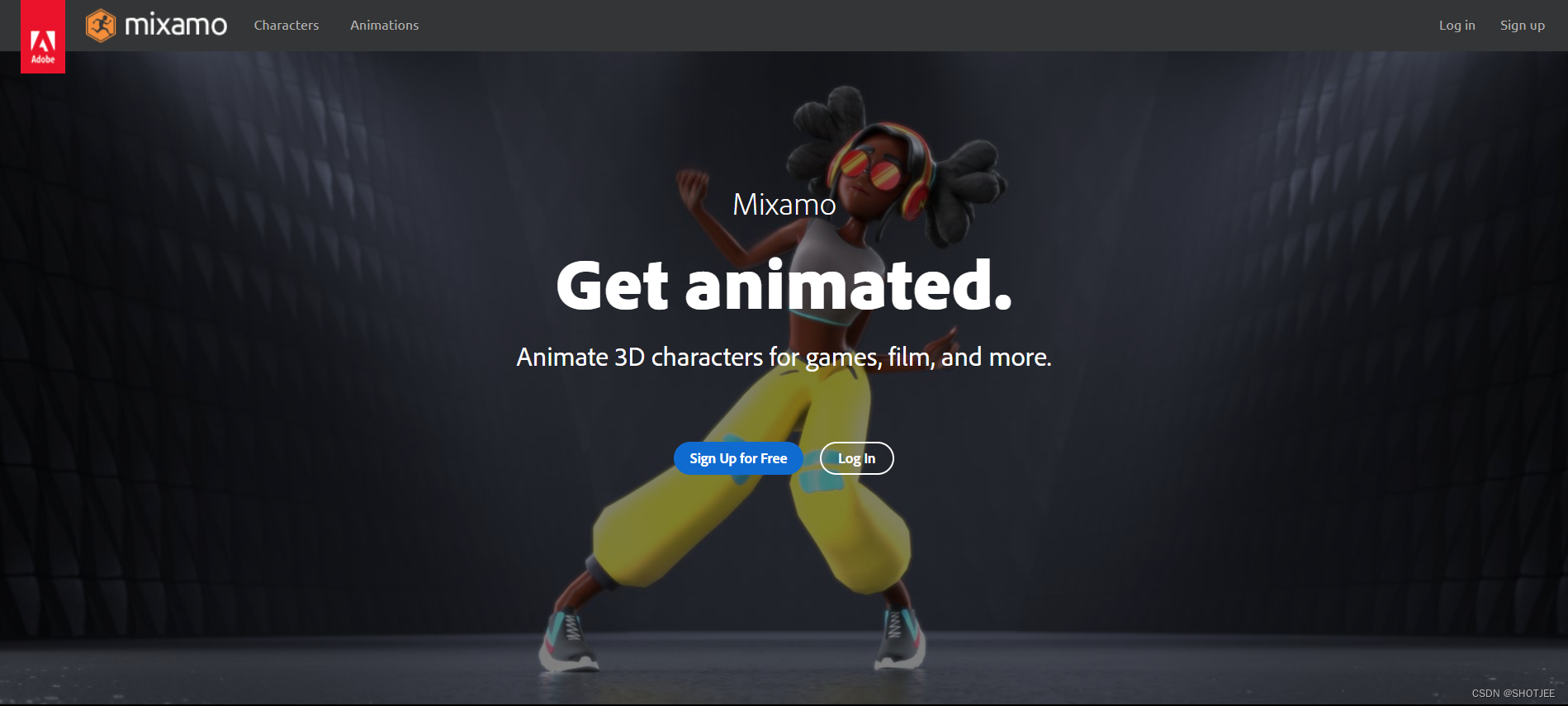
-
在 “
Character” 中选择 “CRYPTO”,然后点击 “DOWNLOAD” 按钮,下载格式(Format)选择 “FBX Binaries(fbx)”,姿势(Pose)选择“T-Pose” ,因为这个姿势类似于虚幻引擎骨骼的默认姿势。
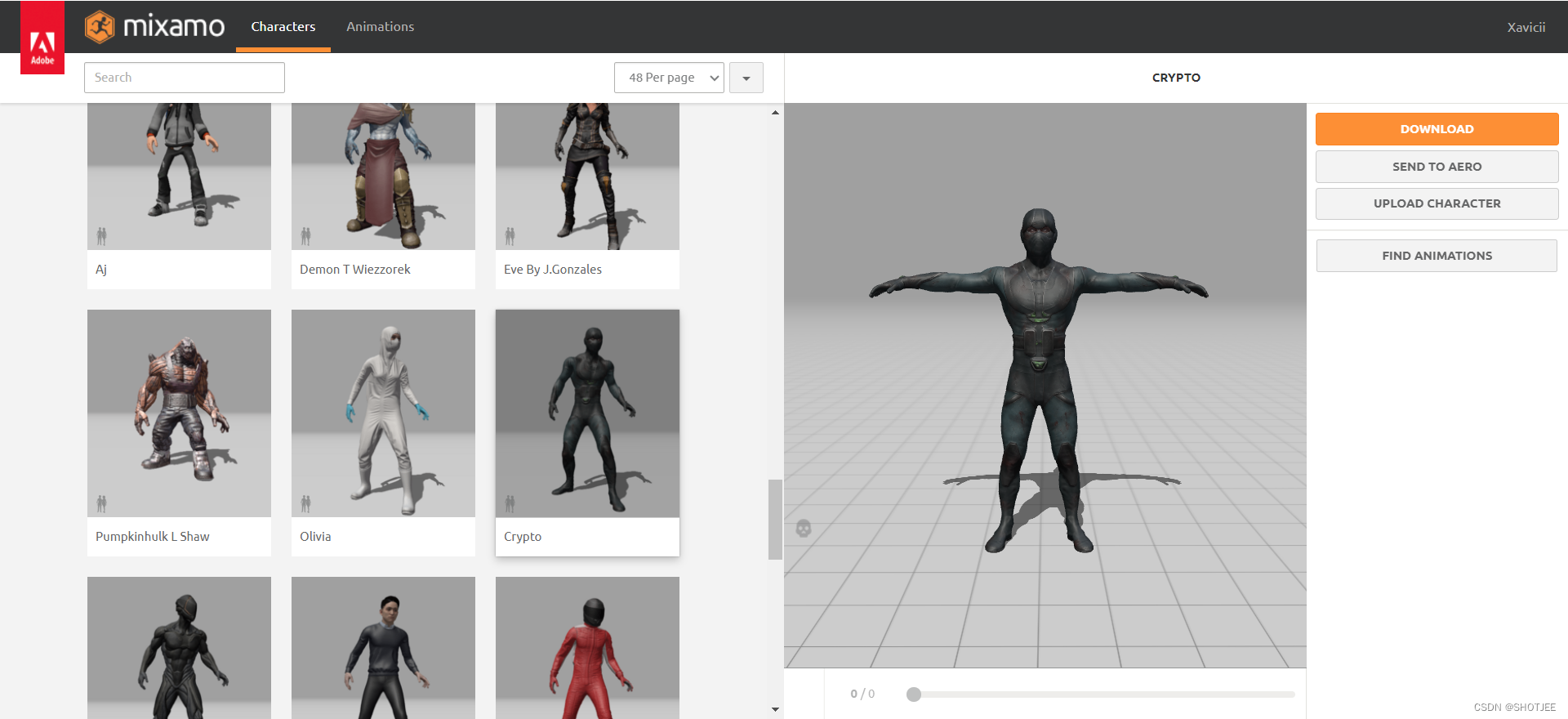
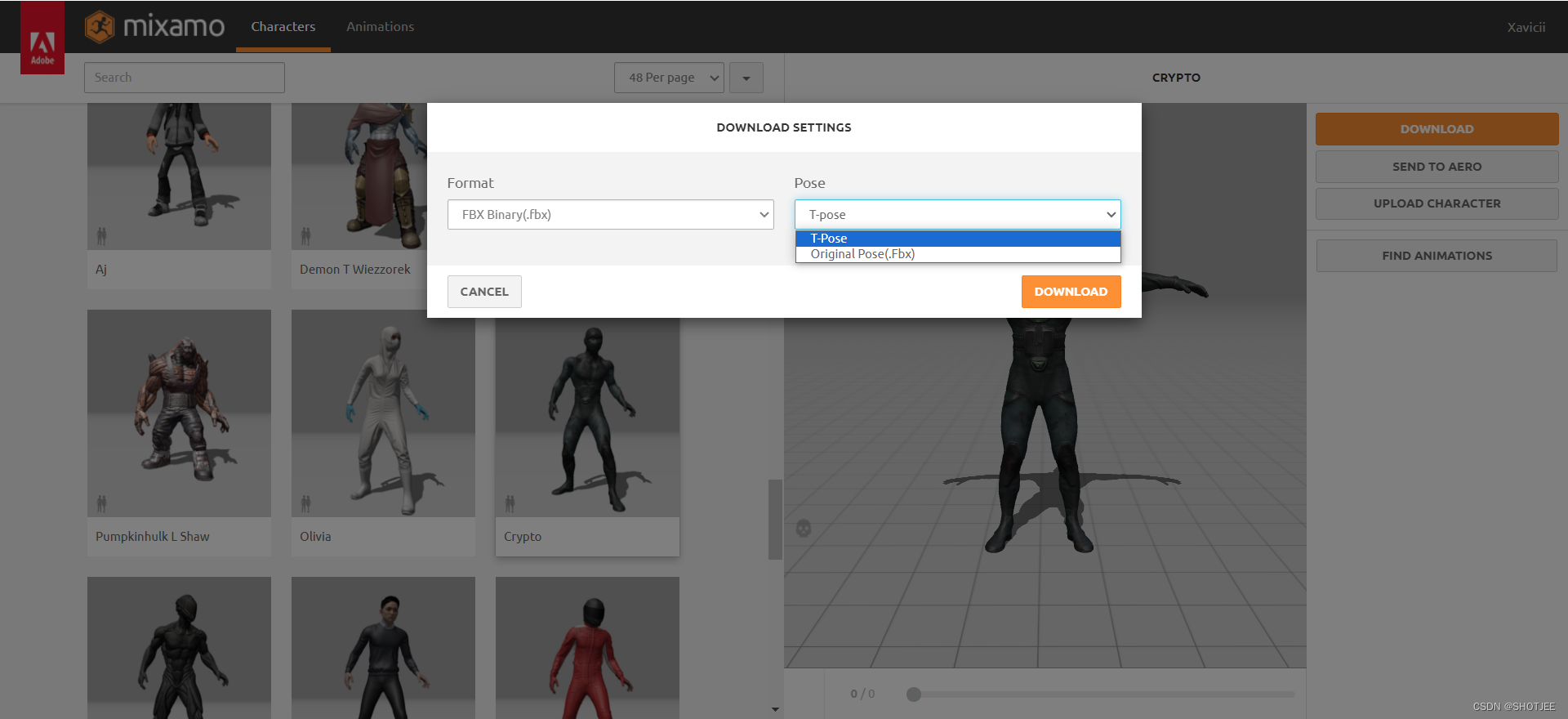
-
在 “
UnrealLearningKitGames” 项目目录下,新建目录 “/Content/Mixamo/Character" ,将下载好的 FBX Binaries 文件 “Ch45_nonPBR” 其移动该目录下,并重命名为 “MixamoCharacter”。


-
在虚幻引擎中打开 “
UnrealLearningKitGames”,导入 “MixamoCharacter”,“FBX导入选项” 对话框的设置保持默认。
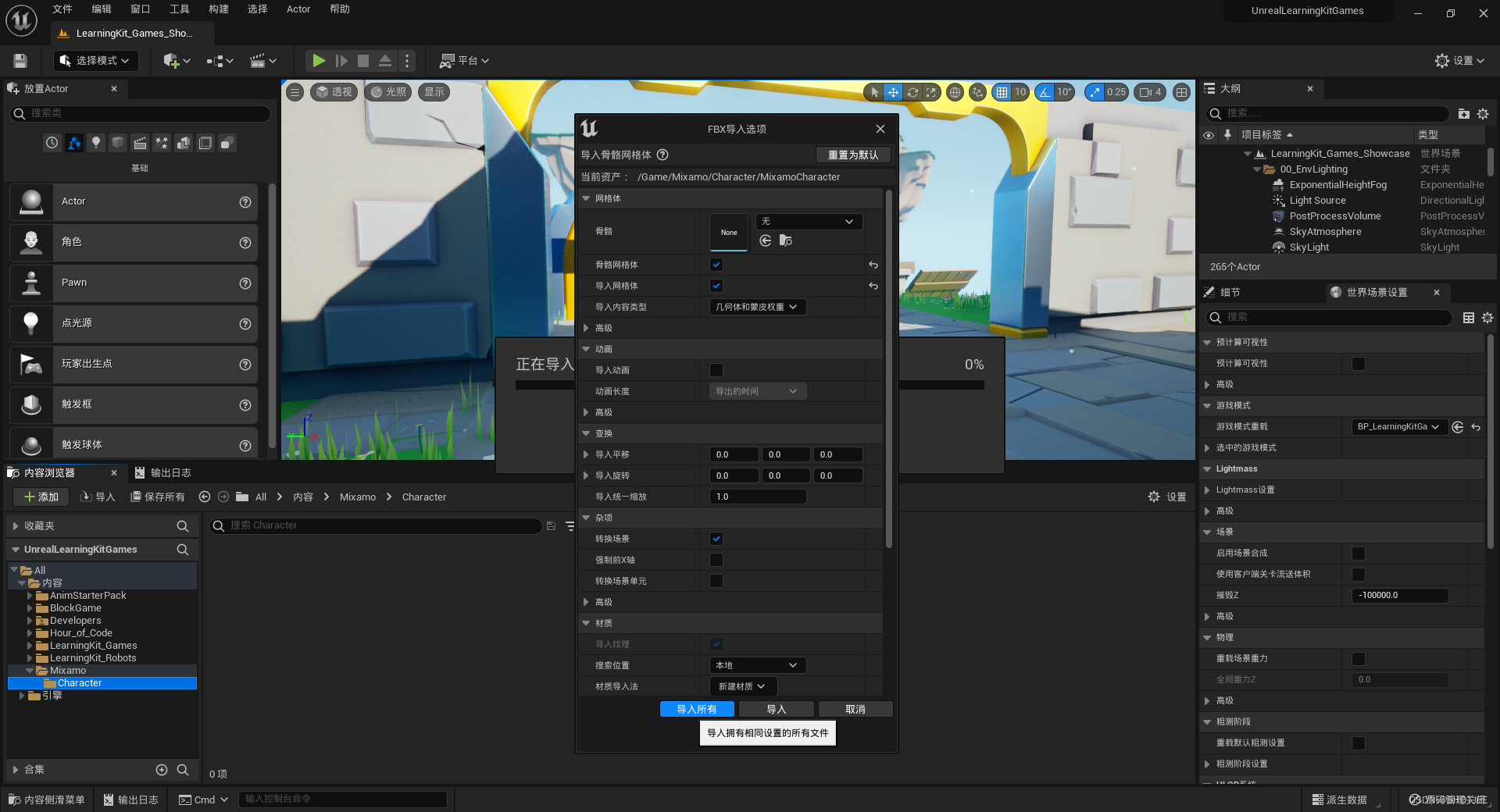
此时消息日志窗口出现 “无平滑组” 错误提示信息,忽略即可。可以在内容浏览器中看到导入的内容。
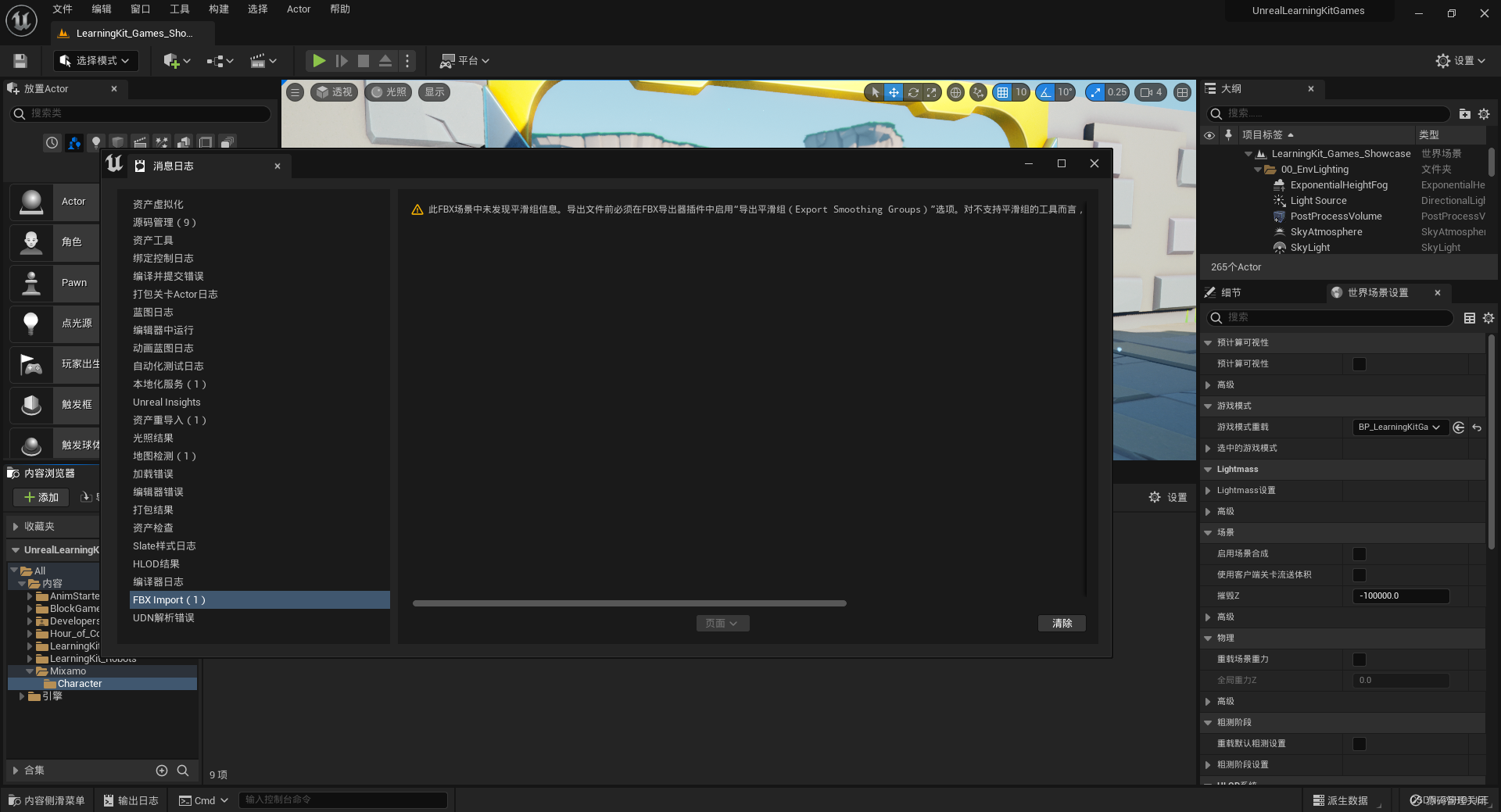

-
双击 “
MixamoCharacter_Skeleton”,与 “/Content/AnimStarterPack/SK_Mannequin/Mesh/”目录下的 “SK_Mannequin” 对比可以发现它们的(顶点)层次和名称略有不同(Slightly different),因此在之后进行重定向时需要考虑这一点(Take this into account)。
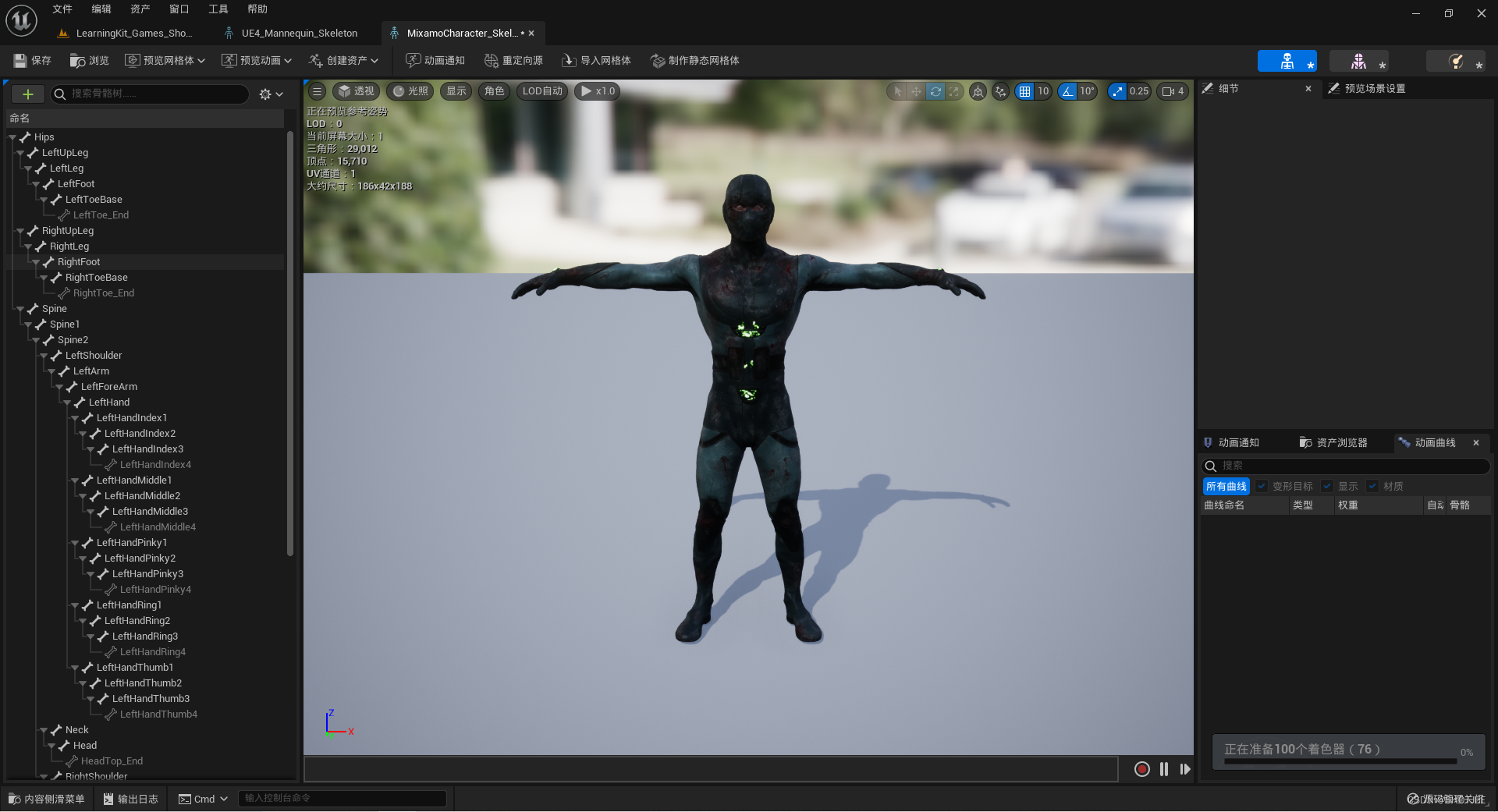
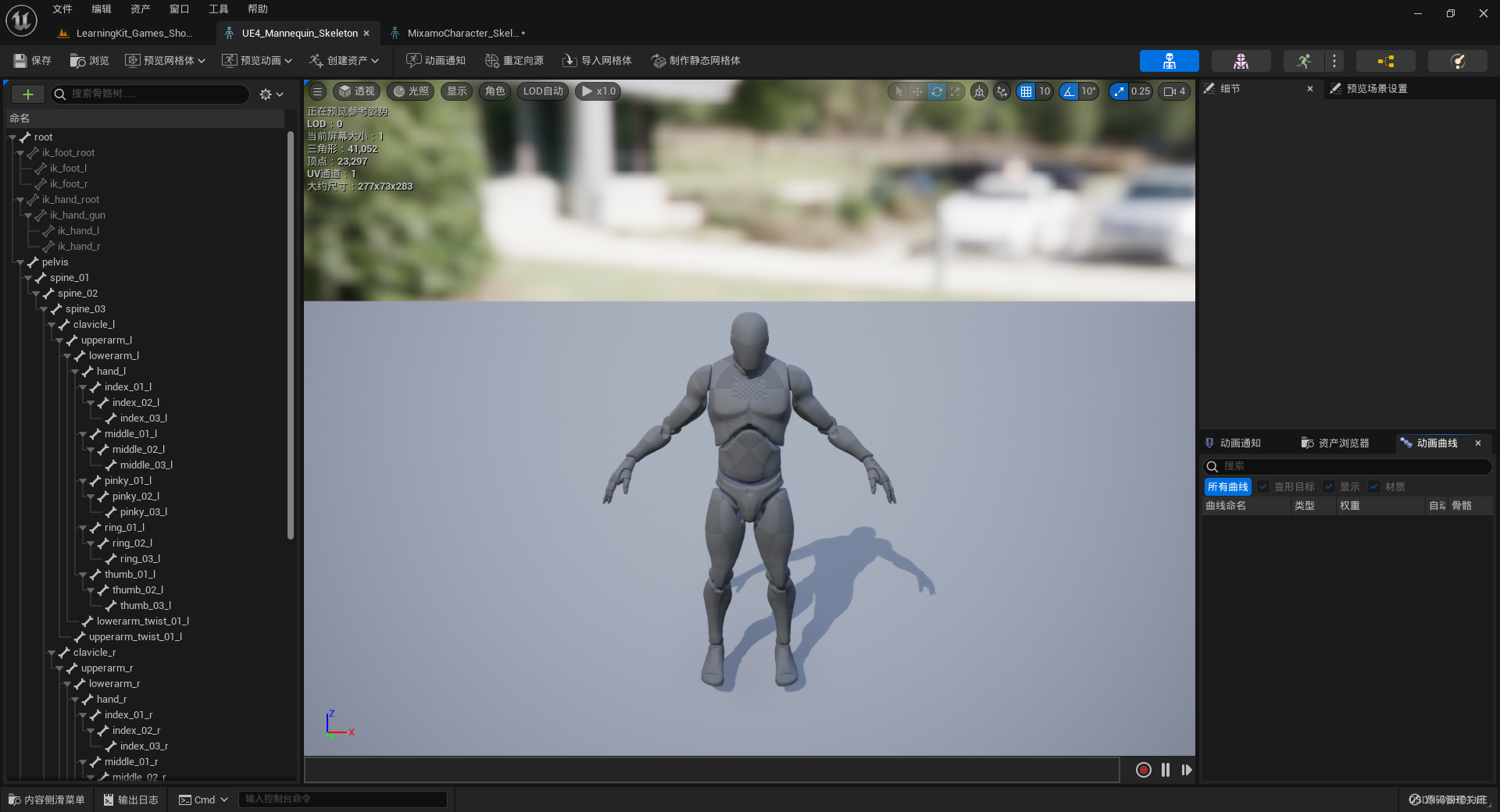
-
返回 Mixamo 官网,在选定角色 “
CRYPTO” 的基础上,在 “Animations” 中搜索 “Right Turn”,下载蹲下且在预览中不会转向的 “Turn Right”(之后的课程将在虚幻引擎中通过代码逻辑实现转向),下载设置保持默认。
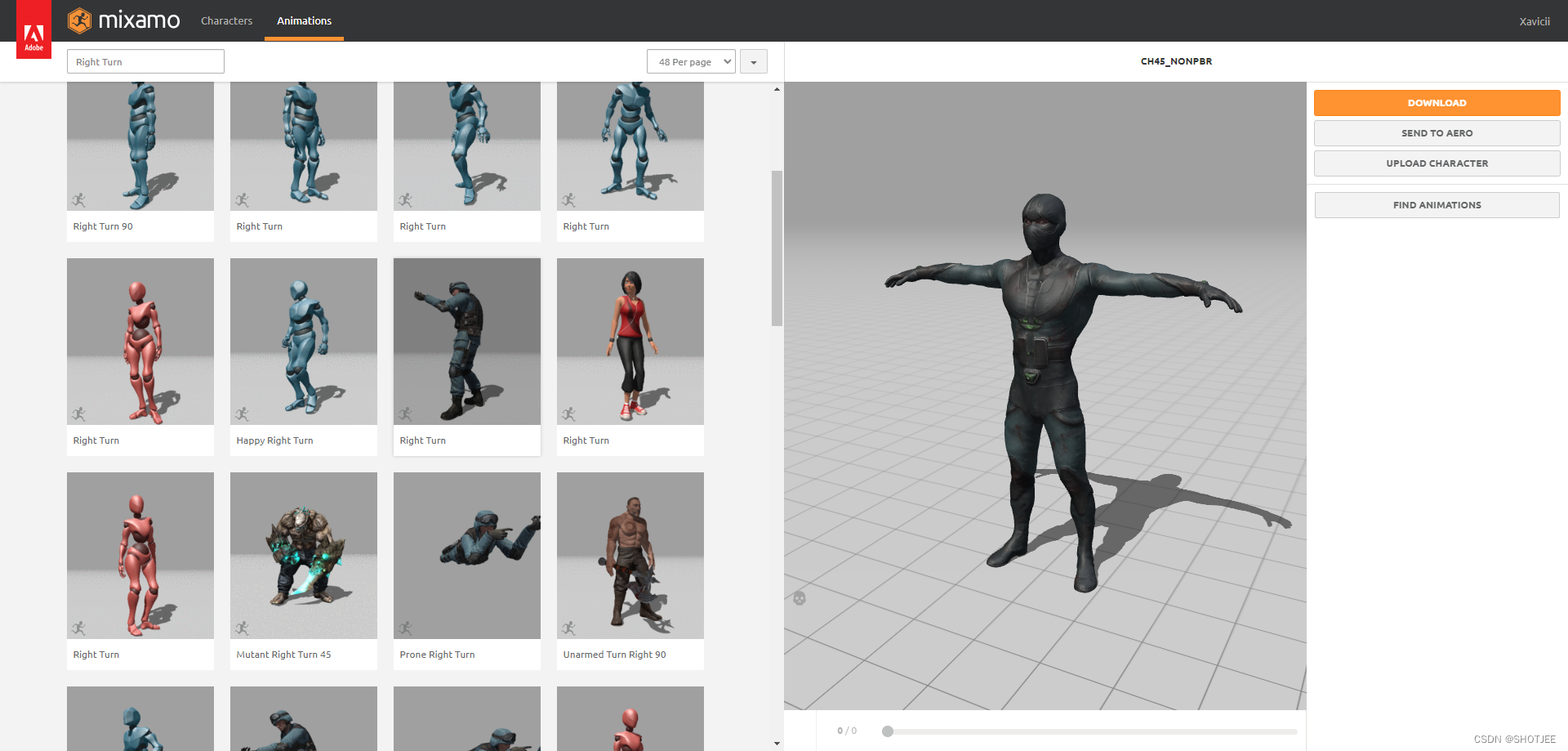
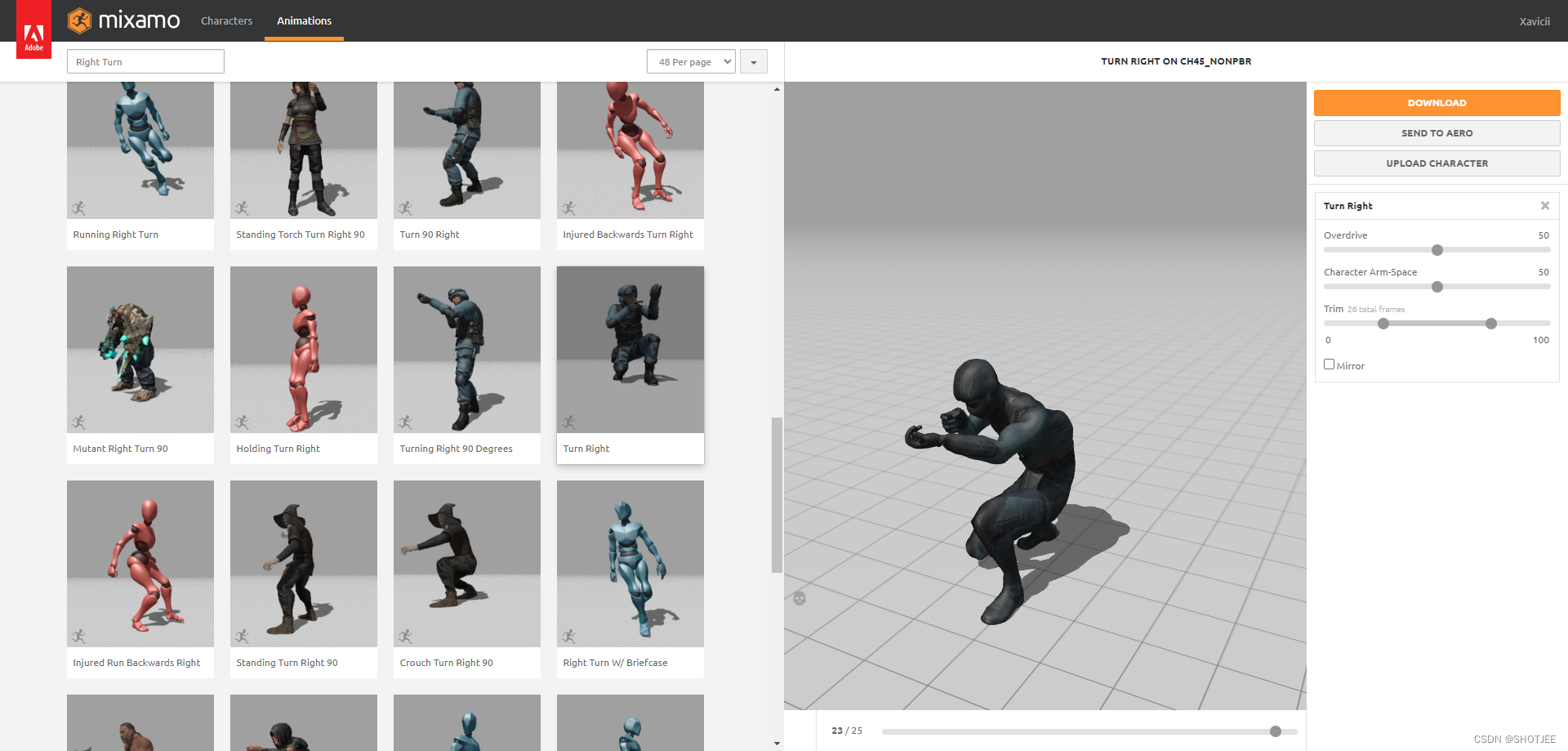
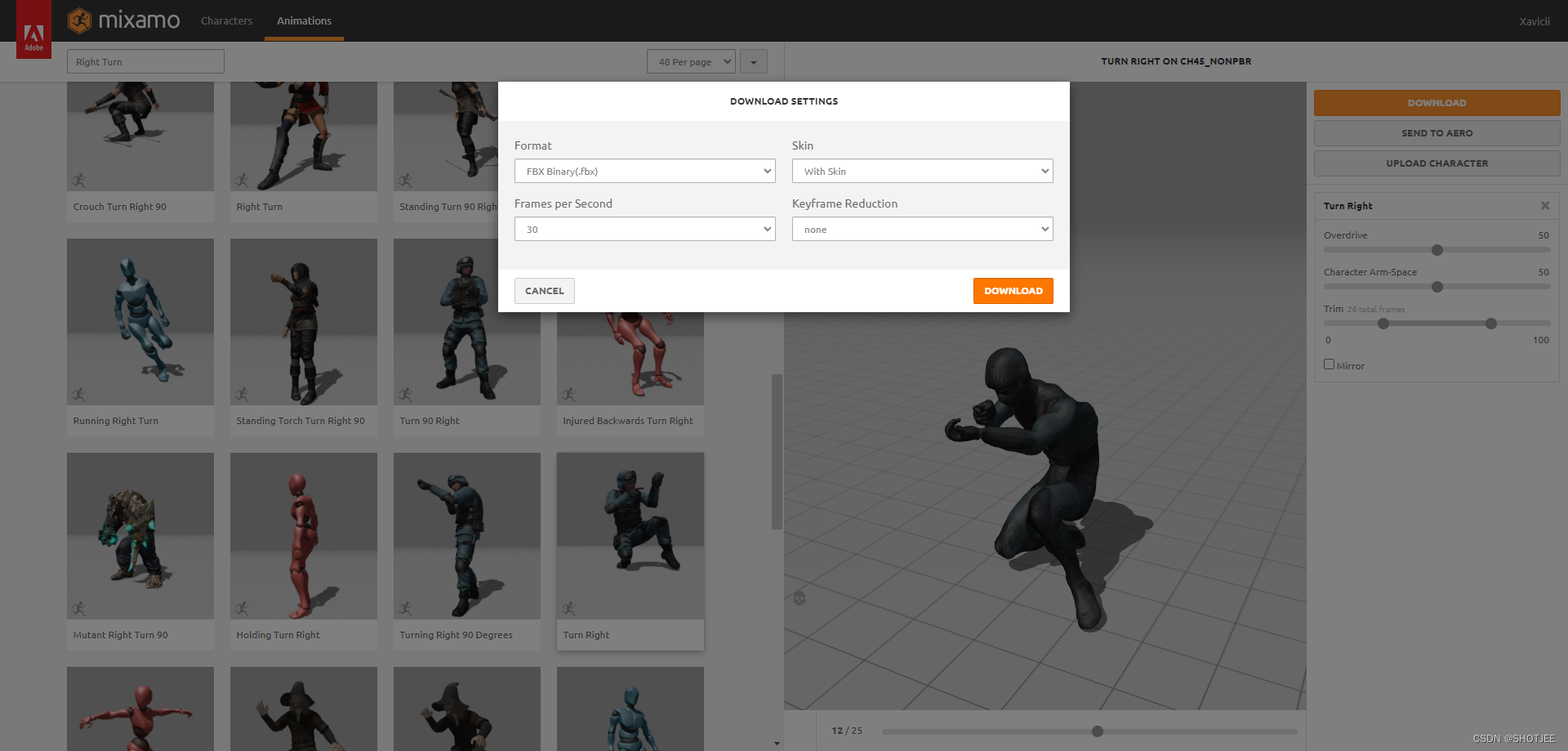
-
下载站立且在预览中不会转向的 “
Turning Right 45 Degrees”(之后的课程将在虚幻引擎中通过代码逻辑实现转向),下载设置保持默认。
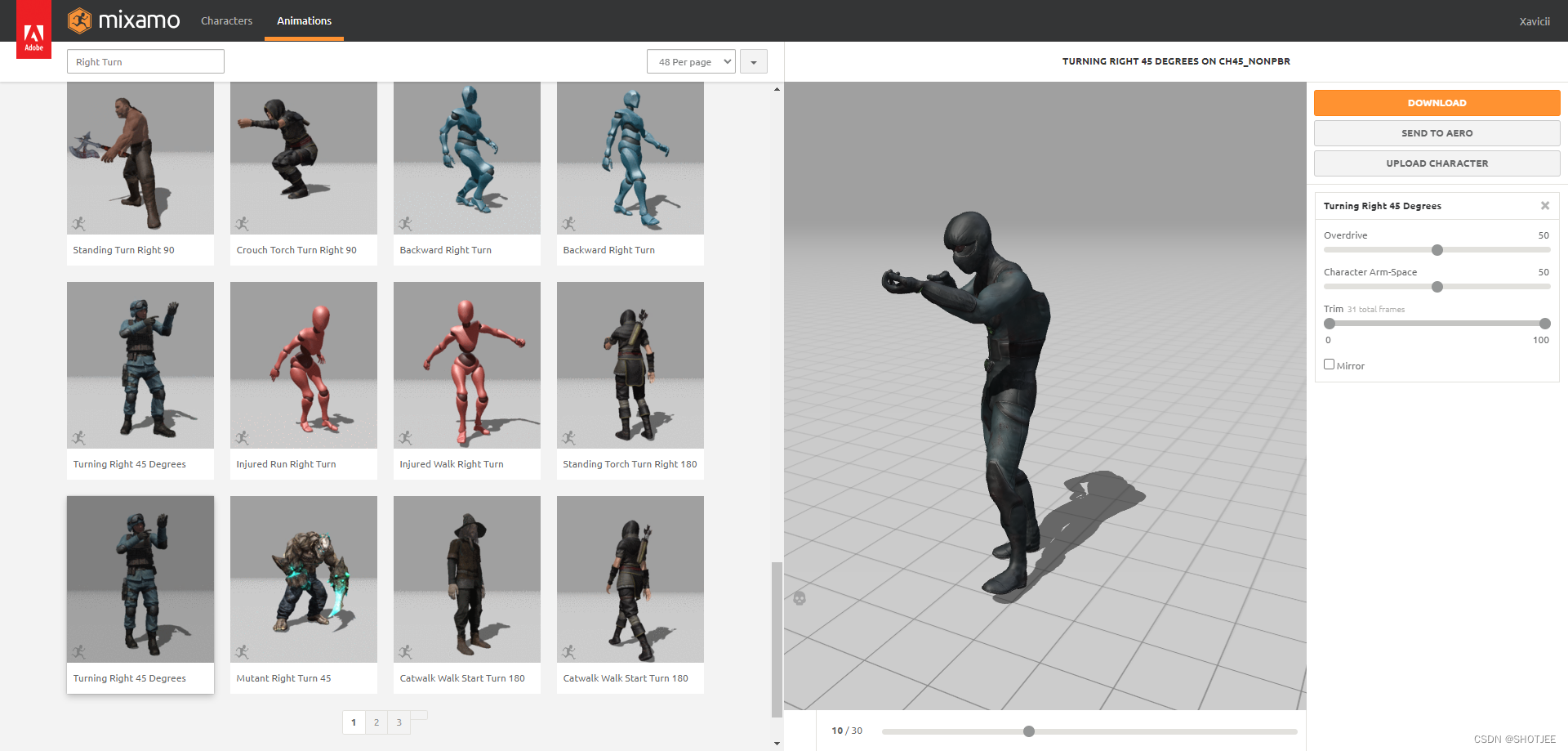
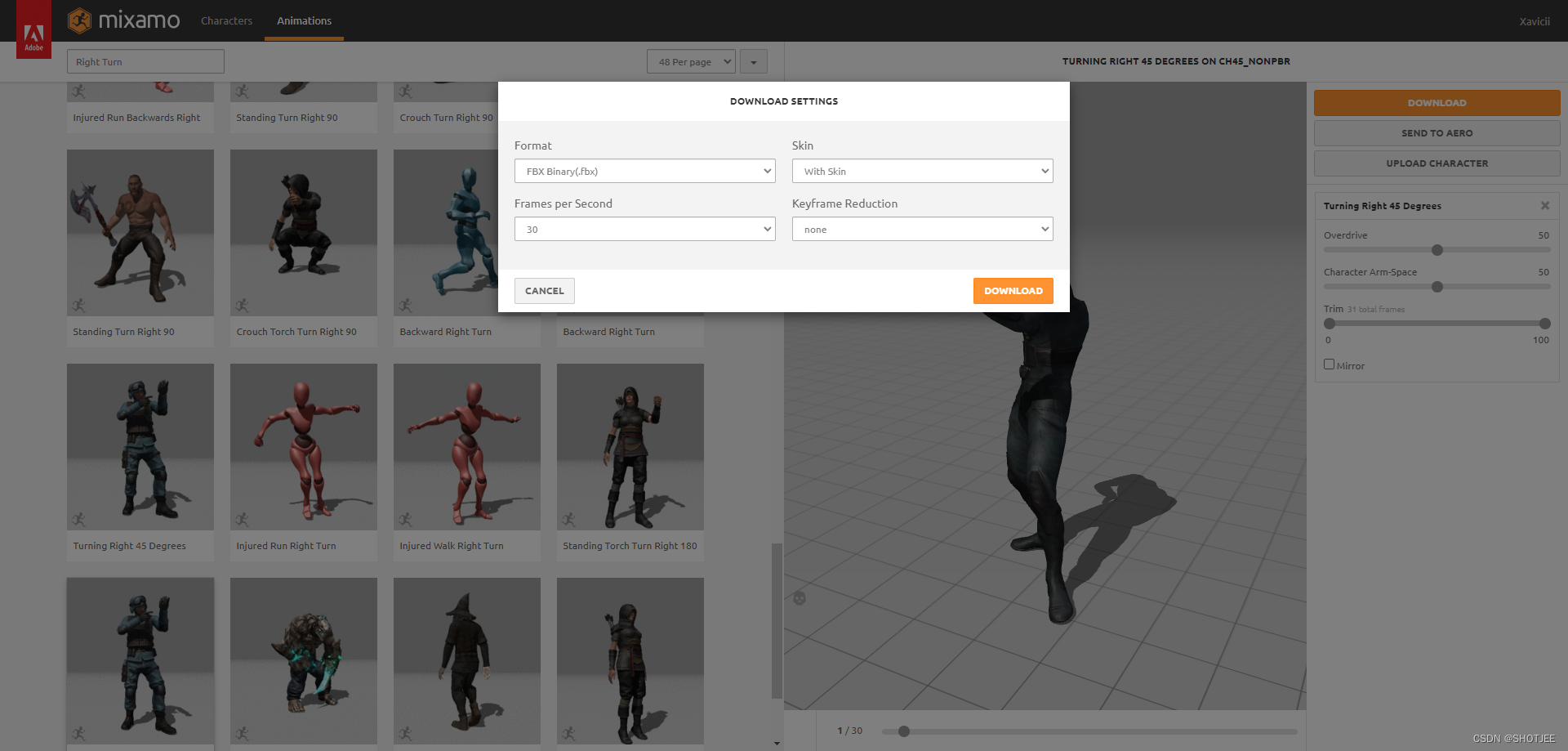
-
搜索 “
Left Turn”,下载蹲下和站立且在预览中不会转向的动画,下载设置保持默认。
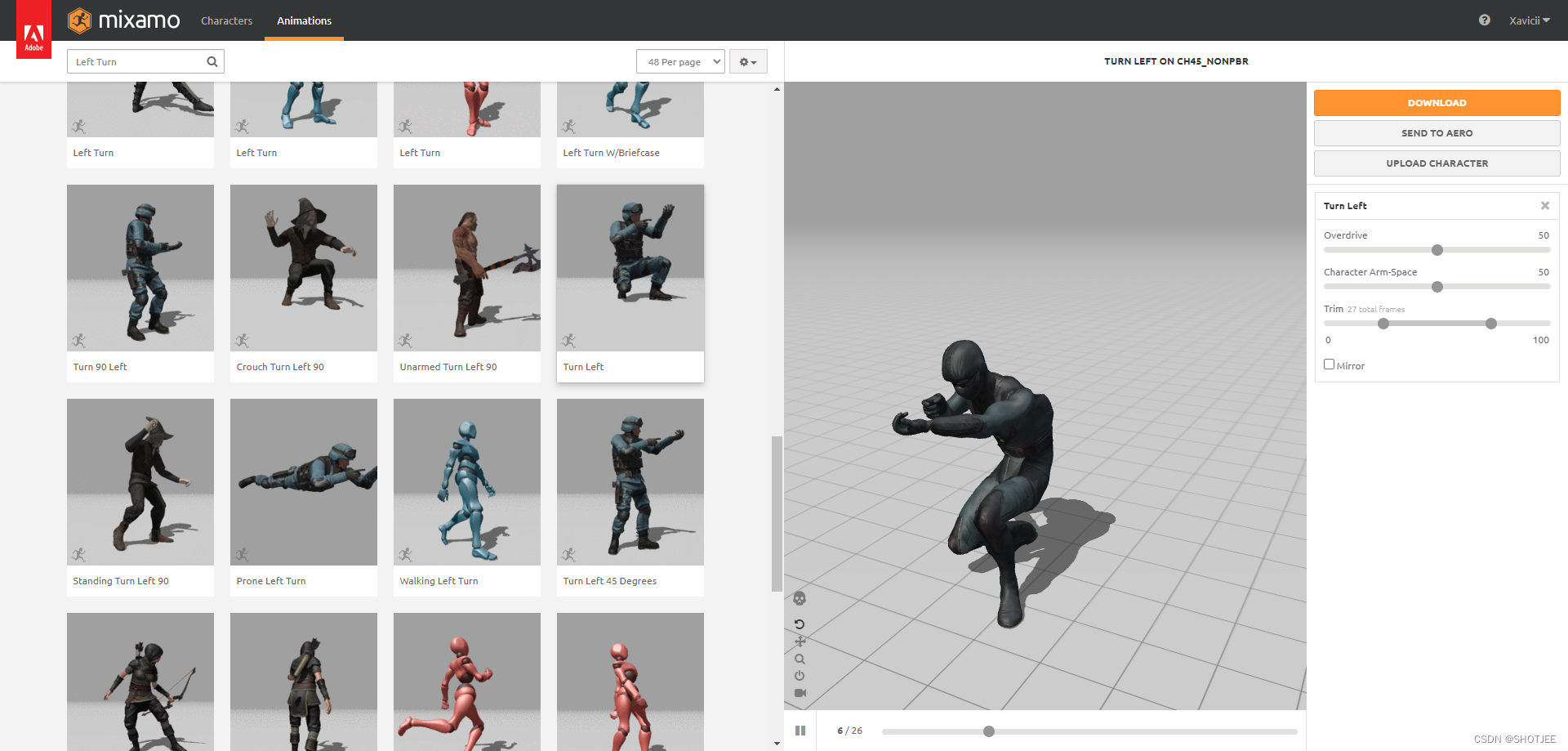
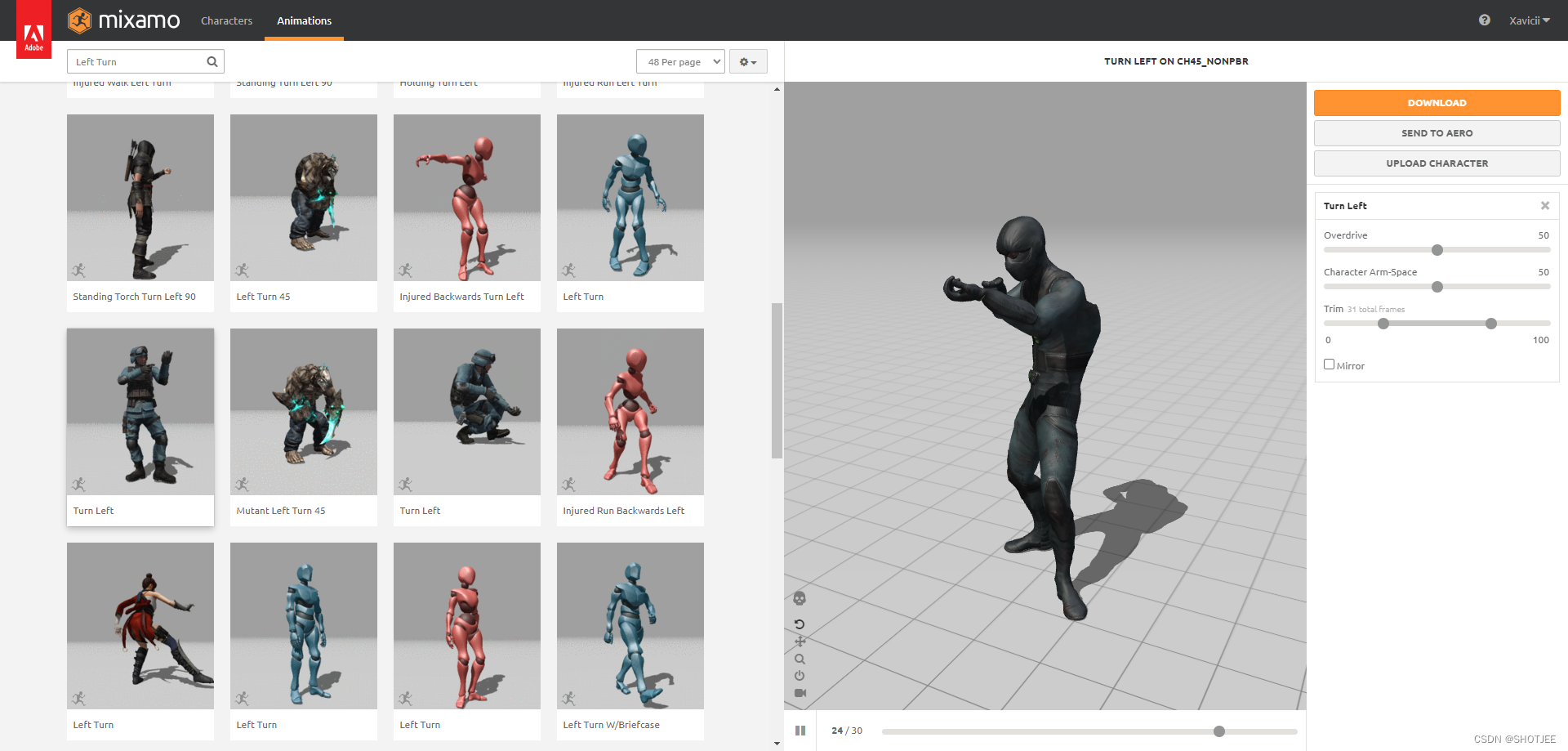
-
搜索 “
Jump”,下载 “Jump Up”、“Jump Down” 和 “Jump Loop” 动画。

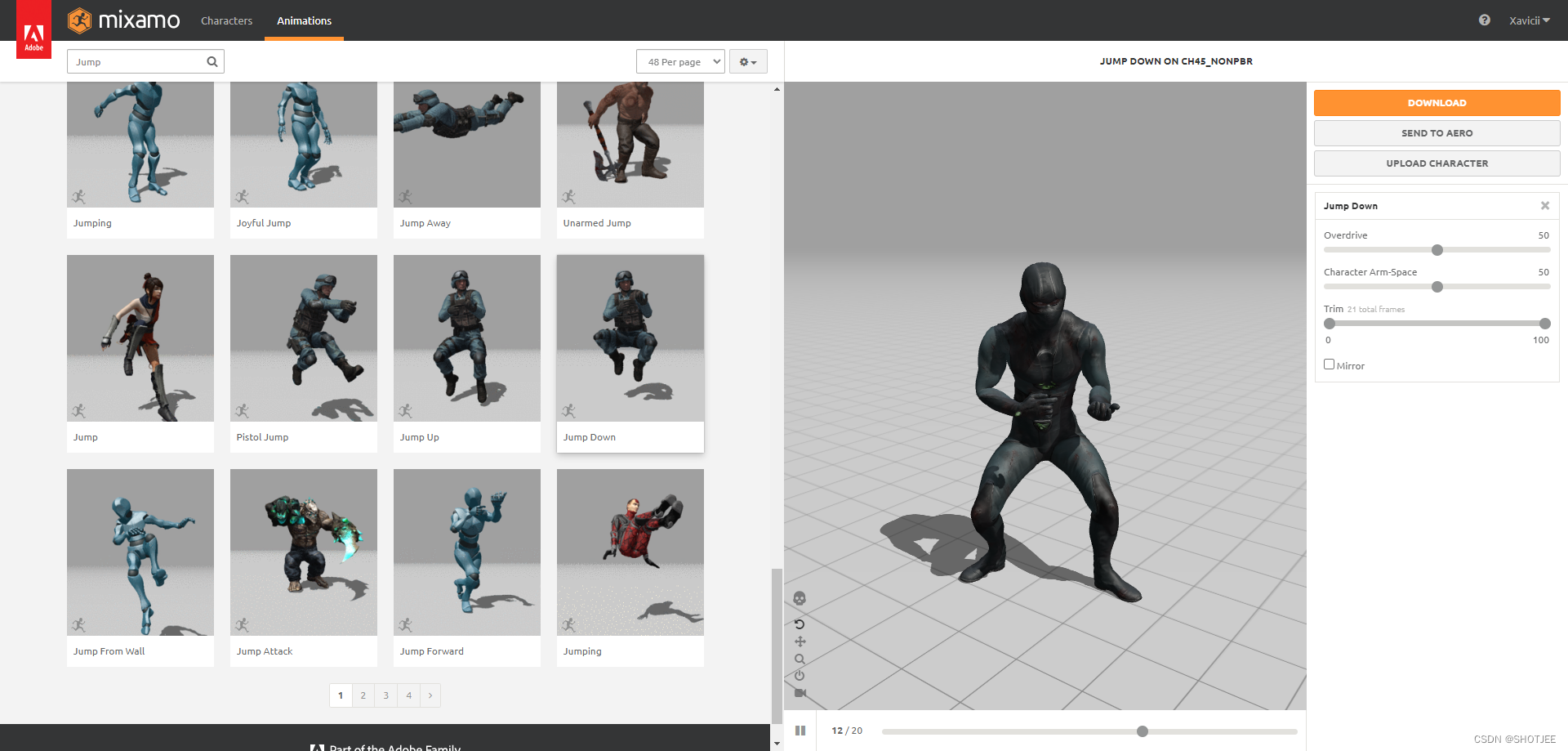
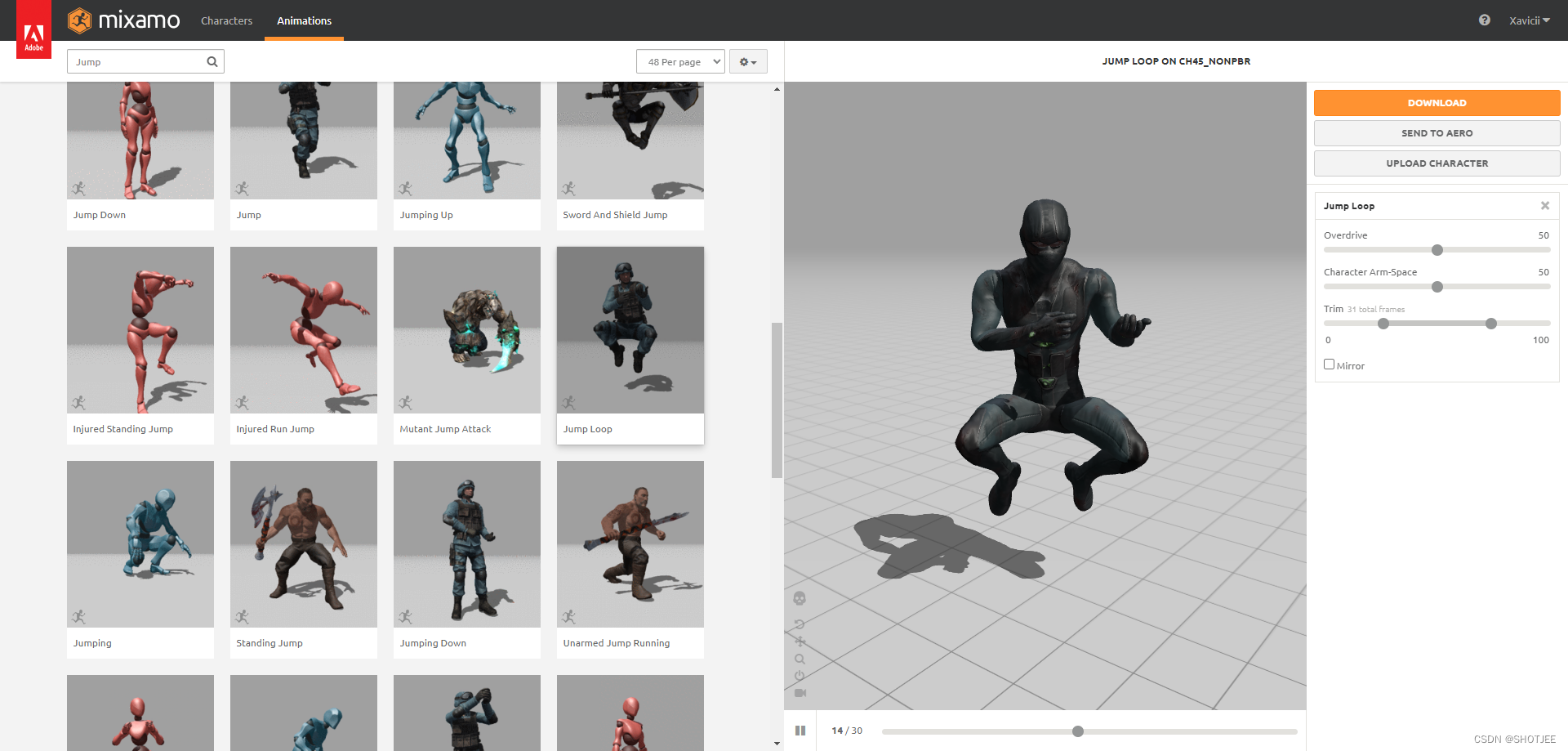
-
将上述动画均移动至新建的目录 “
/Content/Mixamo/Animations/” 下。返回虚幻引擎导入以上动画,注意在 “FBX导入选项” 对话框中,取消勾选 “导入网格体” 复选框,在 “网格体-骨骼” 选项下选择 “Ch45_nonPBR_Skeleton”,在 “动画-动画长度” 选项下选择 “设置范围”,这样在 “高级-帧导入范围” 选项就可以进行设置,设置 “最大” 为 30(因为我们从 Mixamo 官网上下载的动画都是保持默认的每秒 30 帧)。
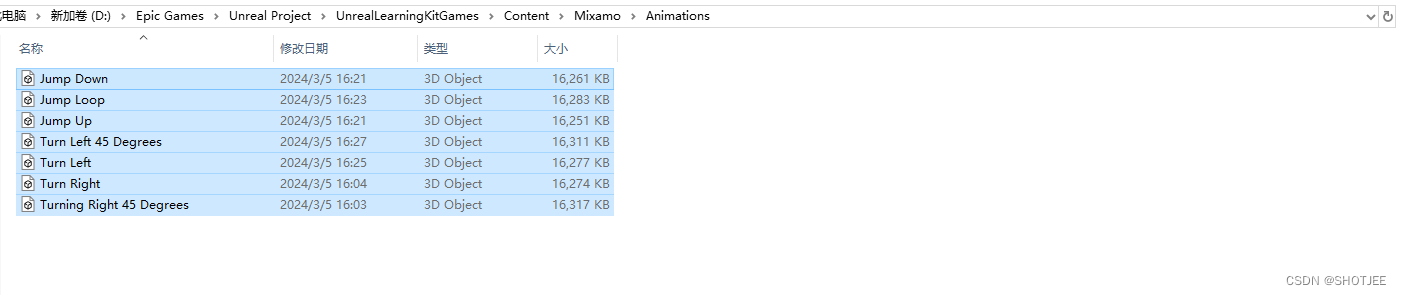
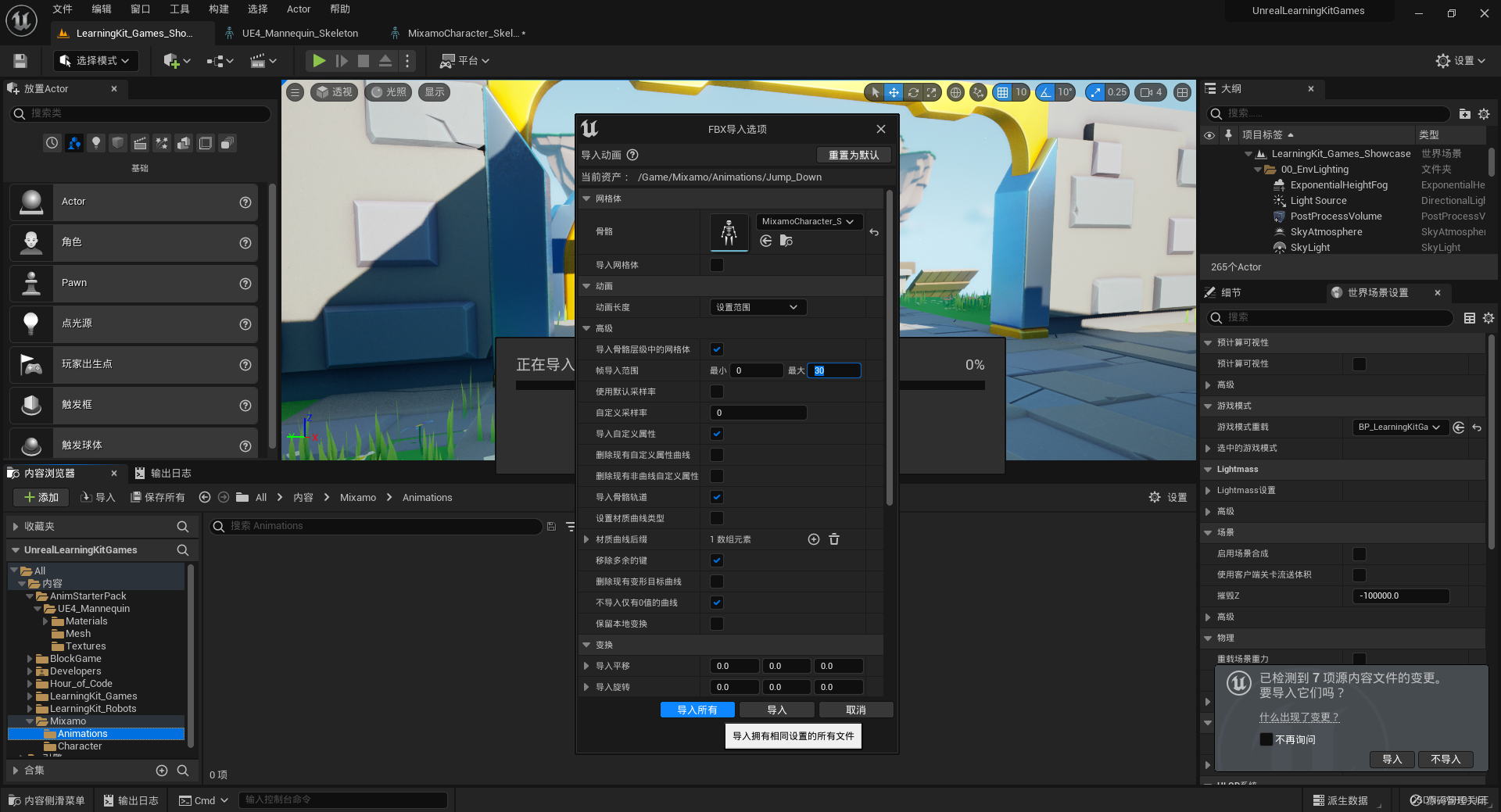
-
导入后发现目录下同时生成了六个以 “Take_001” 为后缀的动画序列,它们是角色保持 T-pose 的动画,我们并不需要,可以直接删除。
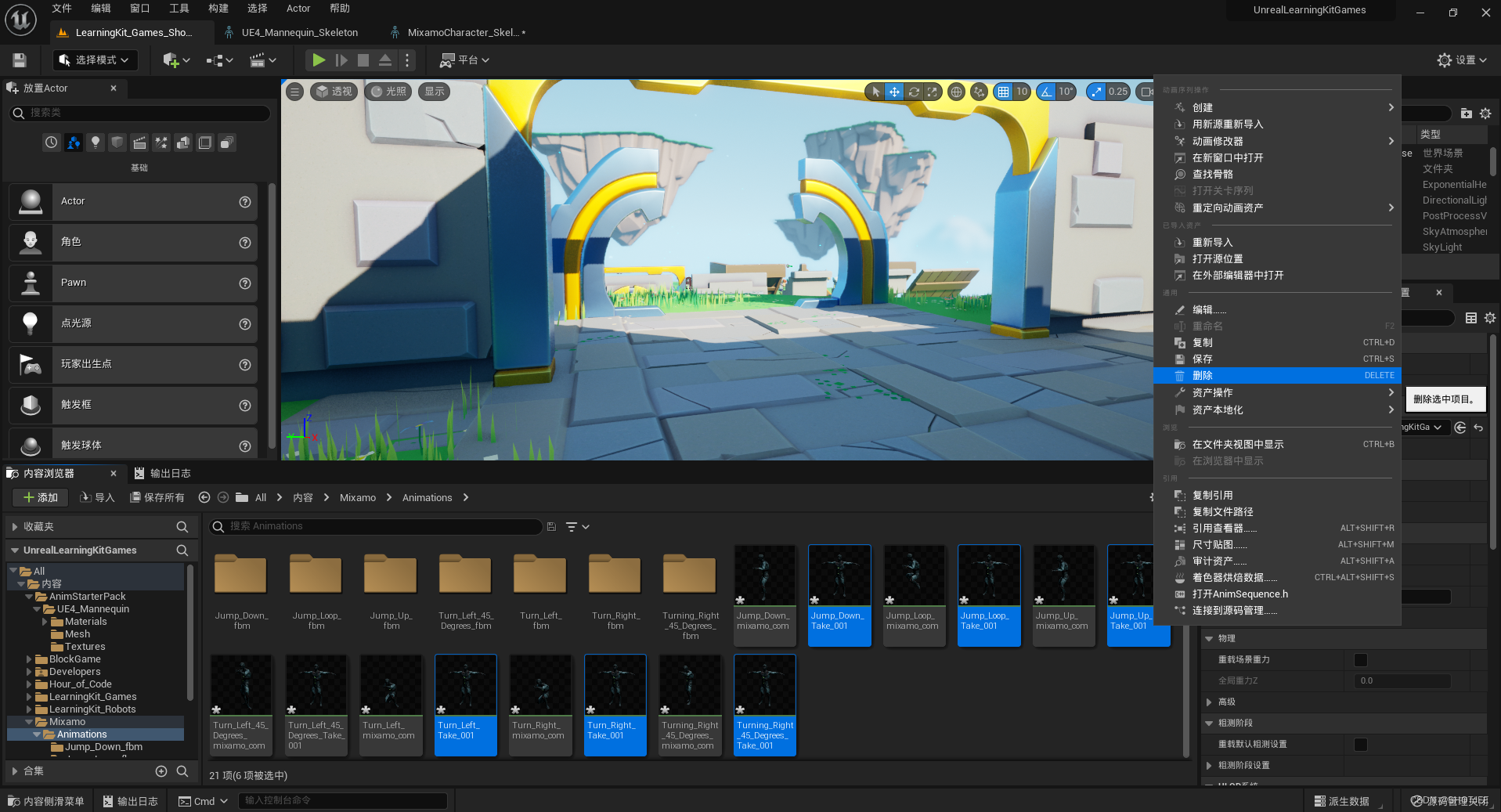
29.2 Mixamo 角色动画重定向为 “Animation Starter Pack” 角色动画
-
我们希望上述动画都能够绑定(Rig)到同一个角色上,这就需要进行将 “
MixamoCharacter_Skeleton”重定向为虚幻引擎骨骼 “SK_Mannequin”。不同于 UE 4 使用 “Retarget Manager” 进行重定向,UE 5 使用了全新的重定向目标工具 “IK Retarget” ,因此下面的步骤将主要参考 《【UE5教程】10分钟学会新功能动画重定向!》,这与本节课教学视频中展示的步骤有所不同。 -
在 “内容浏览器” 中新建两个 “
IK绑定” ,它们的命名保持默认,即 “NewIKRig” 和 “NewIKRig1”,骨骼网格体分别选择 “SK_Mannequin” 和 “MixamoCharacter”。
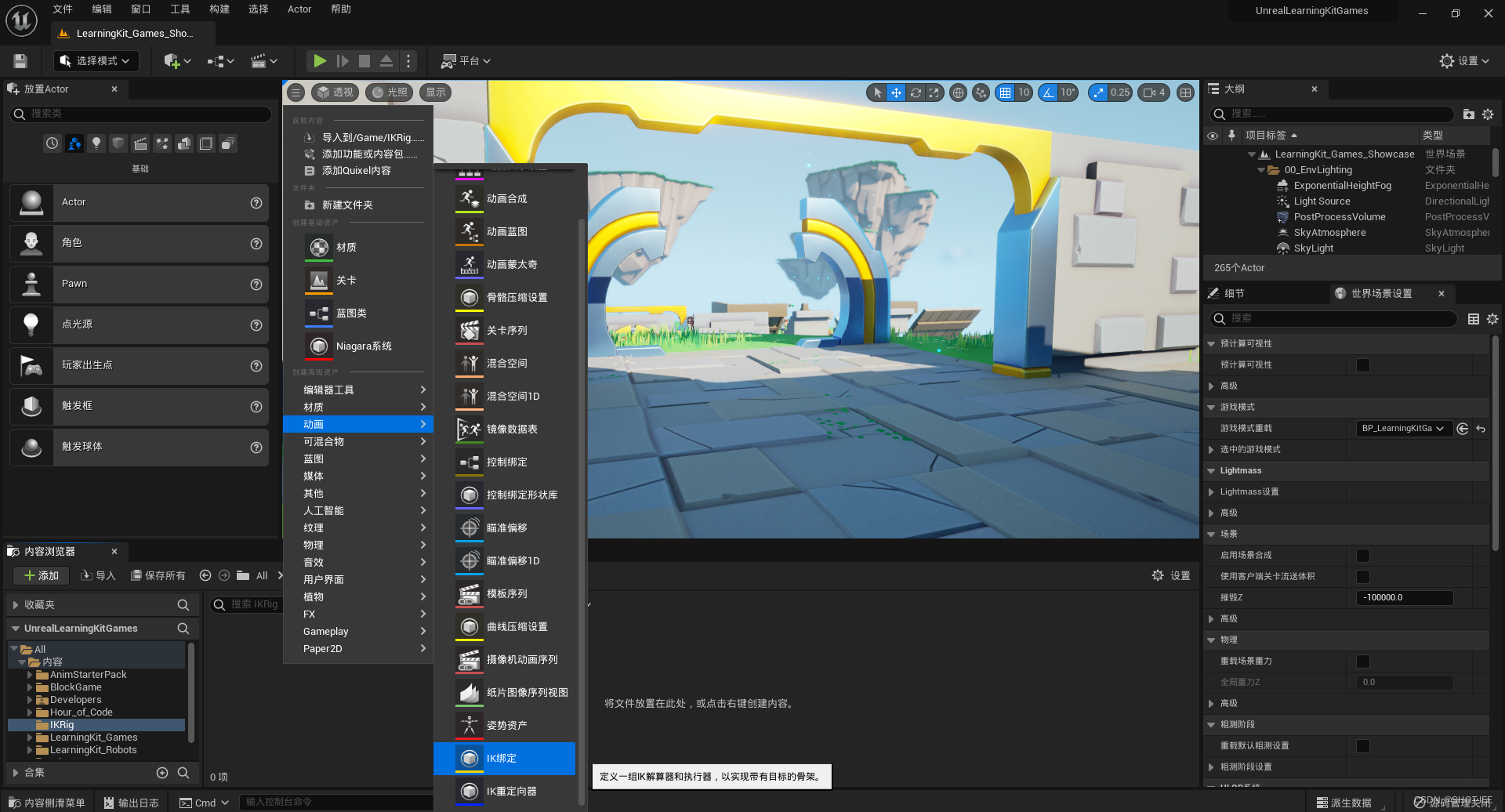
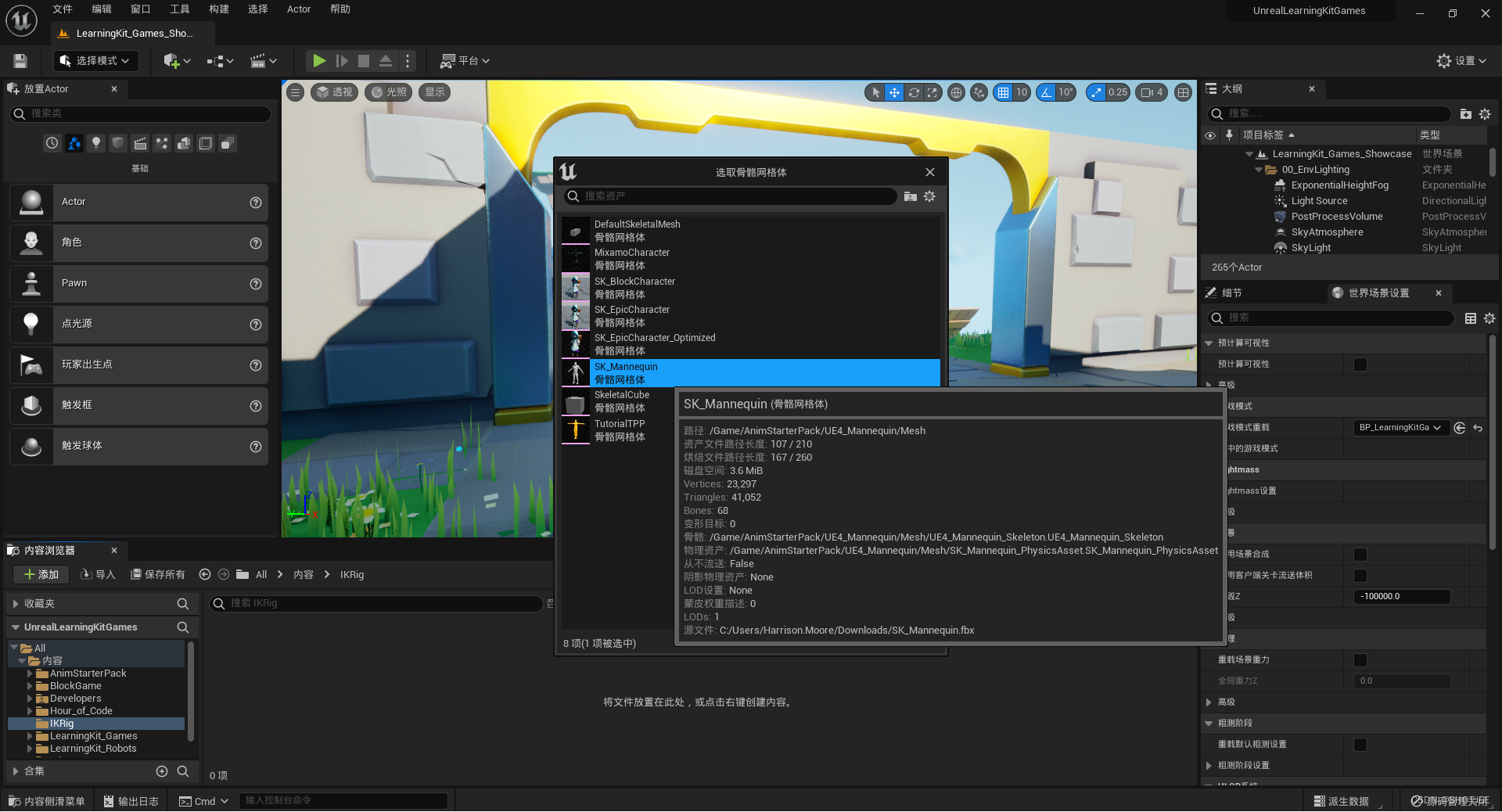
-
在 “
NewIKRig” 和 “NewIKRig1” 编辑窗口中 设置重定向根在 “SK_Mannequin” 和 “MixamoCharacter” 的 “骨盆” 处( “SK_Mannequin” 的重定向根为 “pelvis”,“MixamoCharacter” 的重定向根为 “Hips”)。
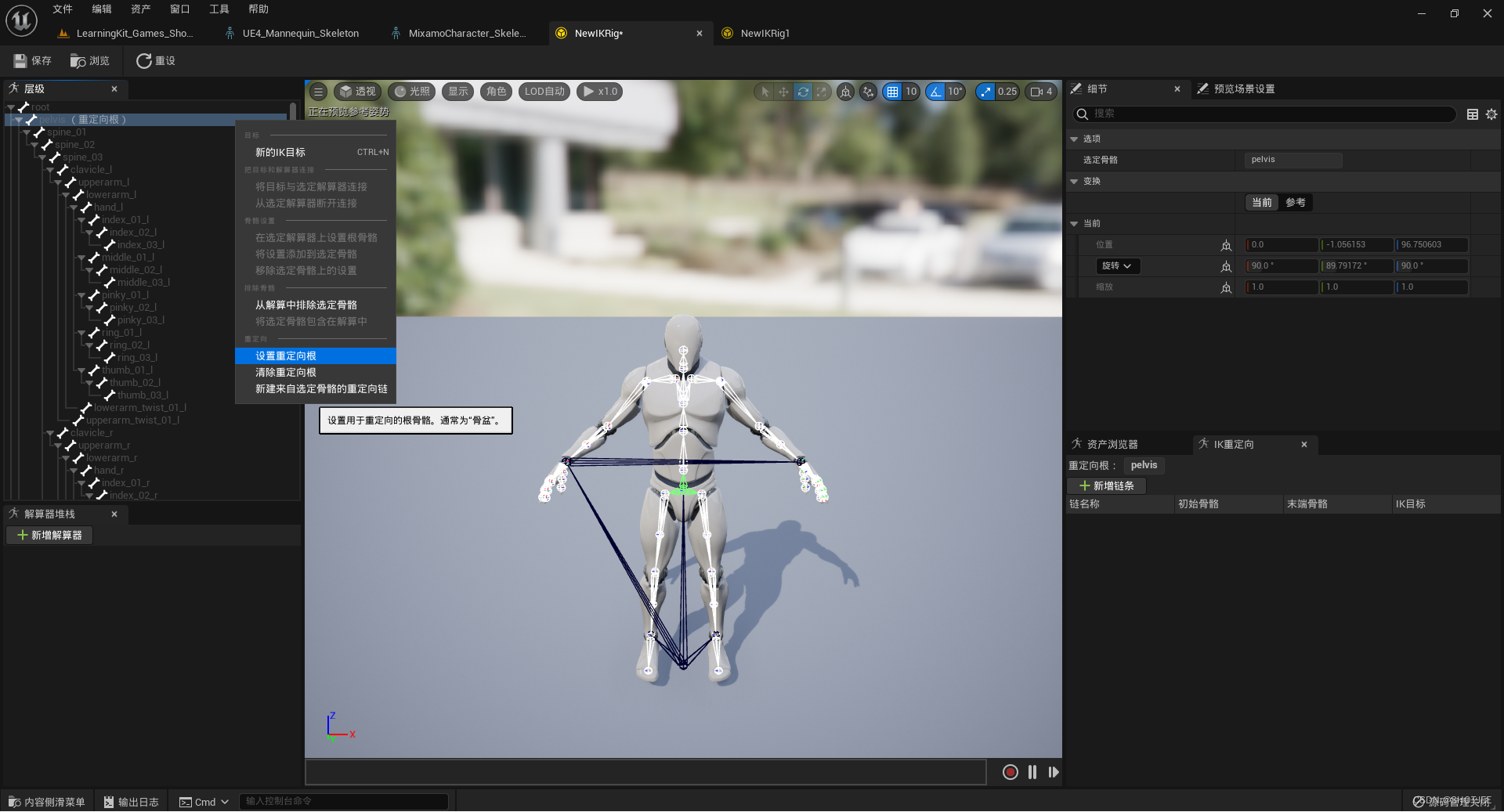

-
分别 “
NewIKRig” 和 “NewIKRig1” 编辑窗口选择 “SK_Mannequin” 和 “MixamoCharacter” 的骨骼节点,然后单击鼠标右键,在弹出的下拉菜单栏中新增重定向链条,注意一一对应关系。

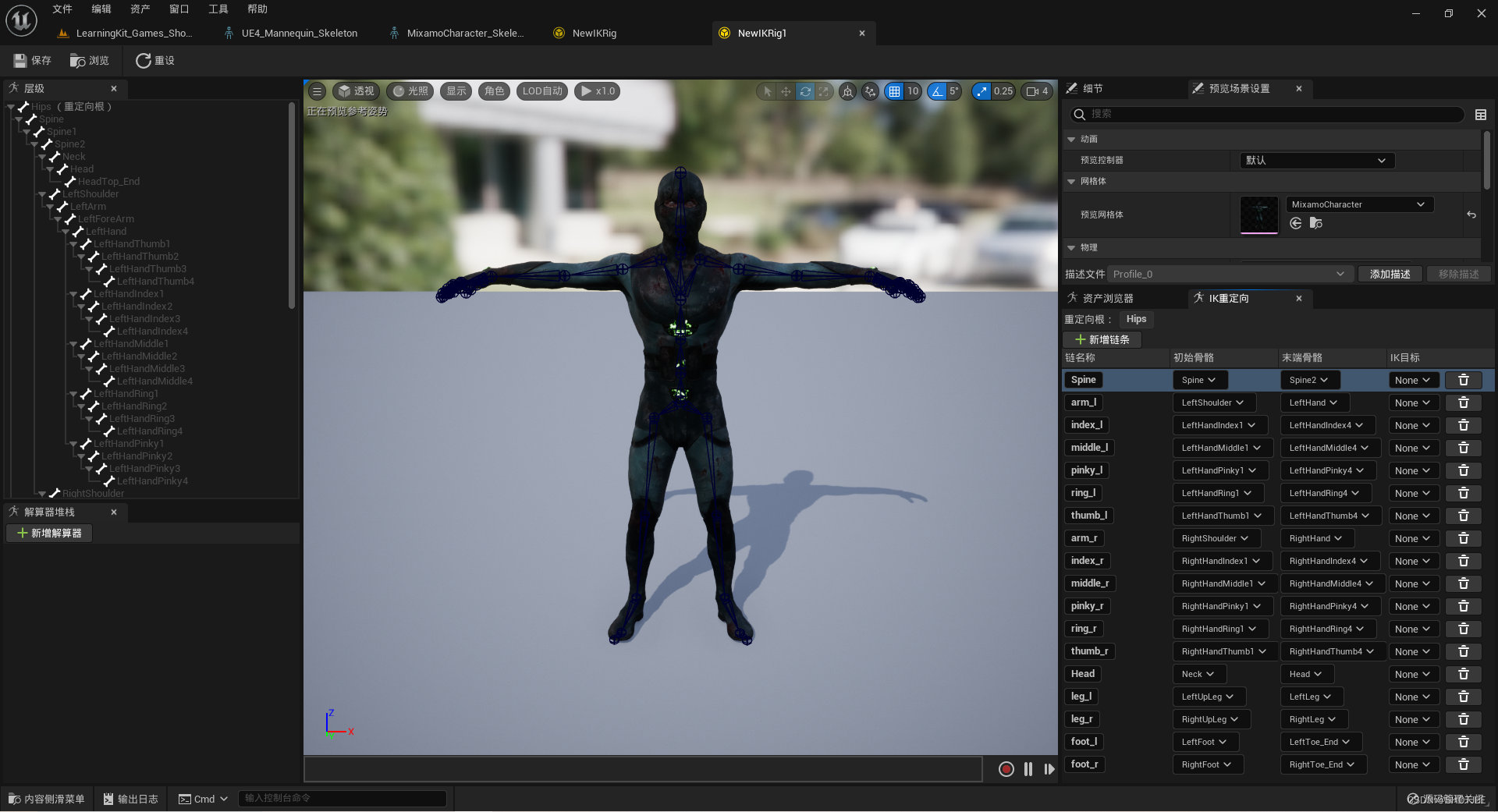
-
在内容浏览器中新建 “
IK重定向器”,命名保持默认 “NewIKRetargeter”,“选择要复制动画的 IK 绑定” 为 “NewIKRig1”。
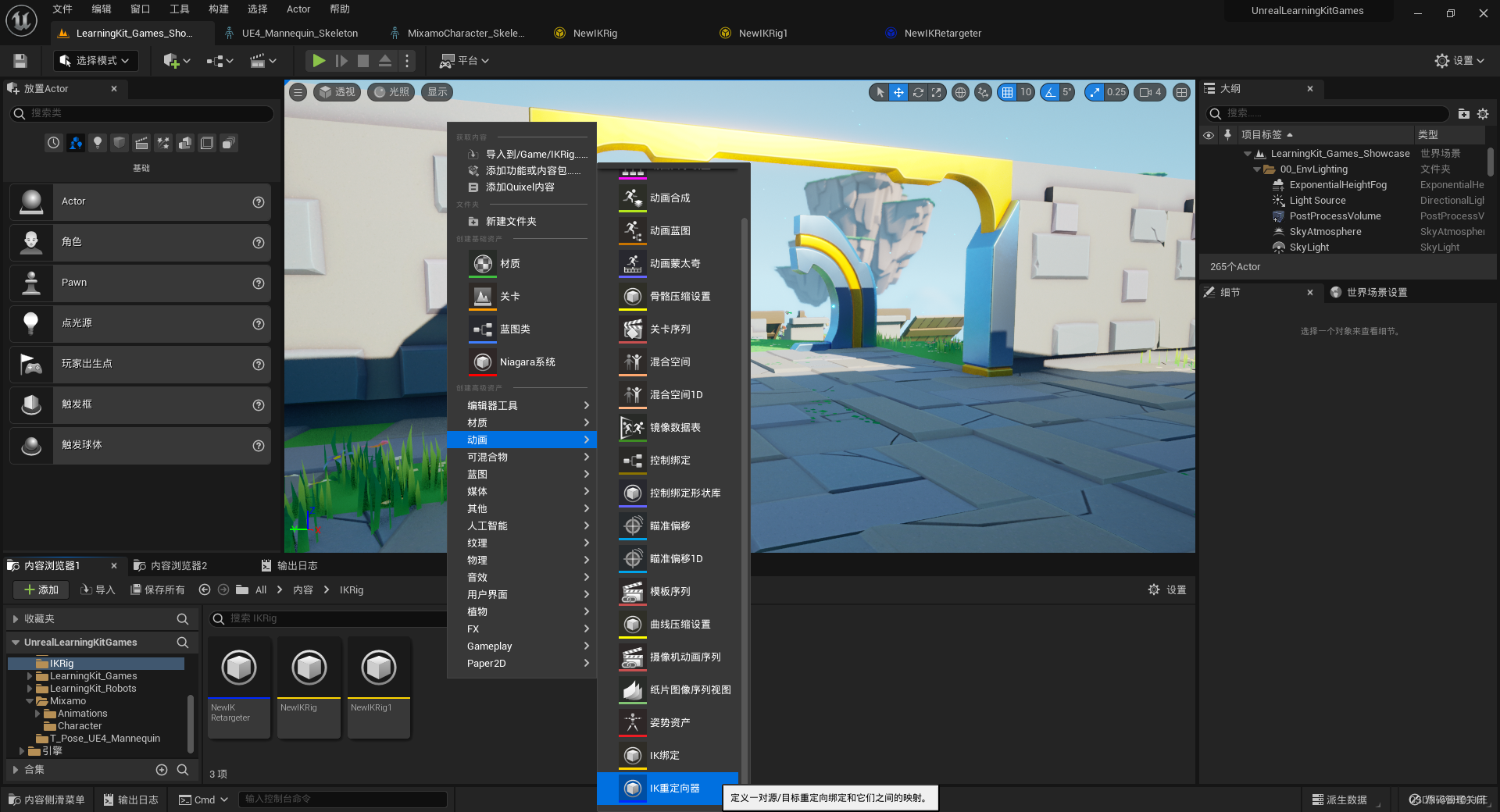
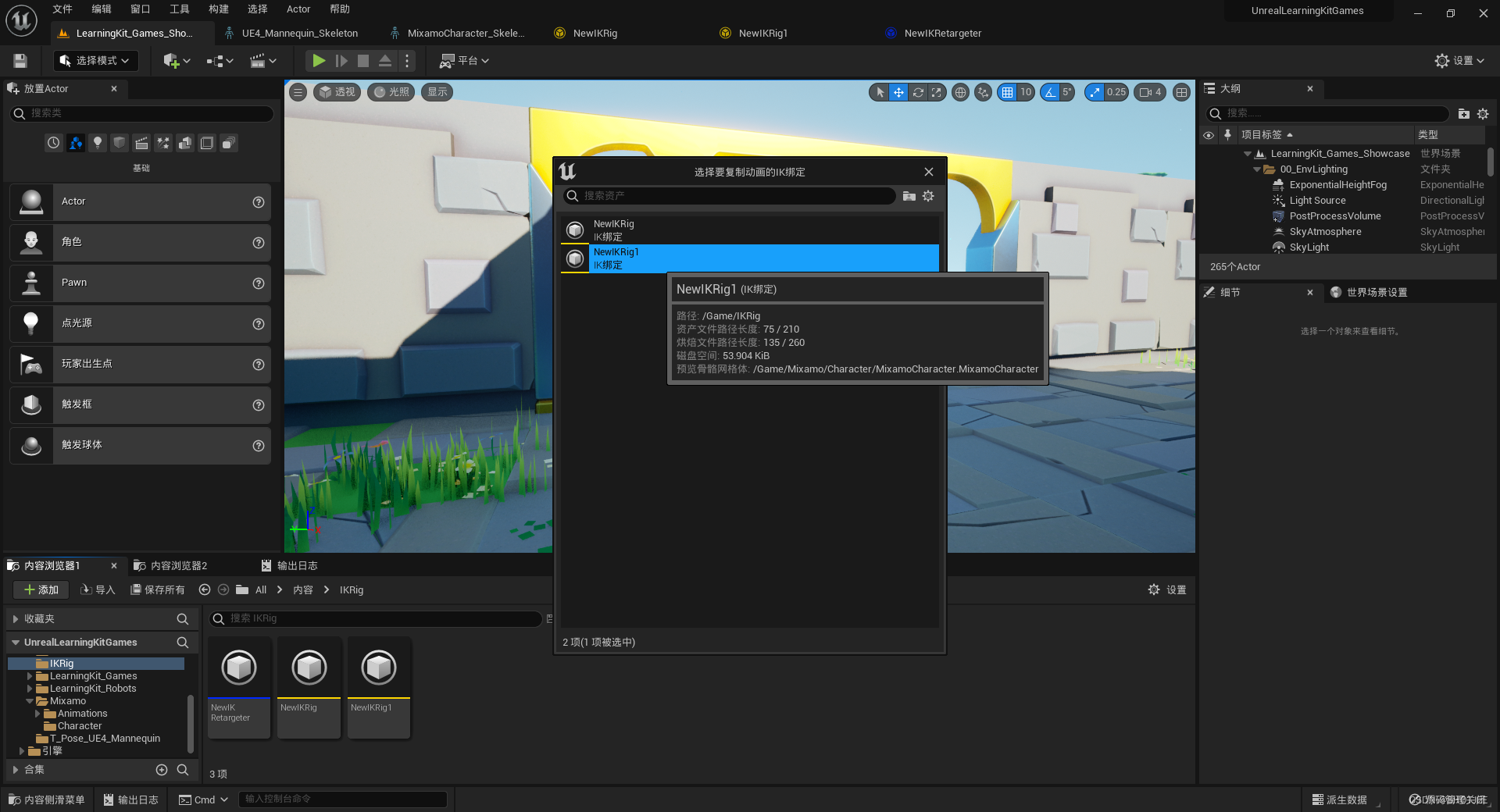
-
在 “
NewIKRetargeter” 编辑窗口的右侧 “细节” 面板设置 “目标IKRig资产” 为 “NewIKRig”。设置完成后,就可以看到 “SK_Mannequin” 也出现在预览窗口中,在右侧资产浏览器中选择动画进行预览,但是 “SK_Mannequin” 的手臂有些奇怪,下面我们将对其进行调整。
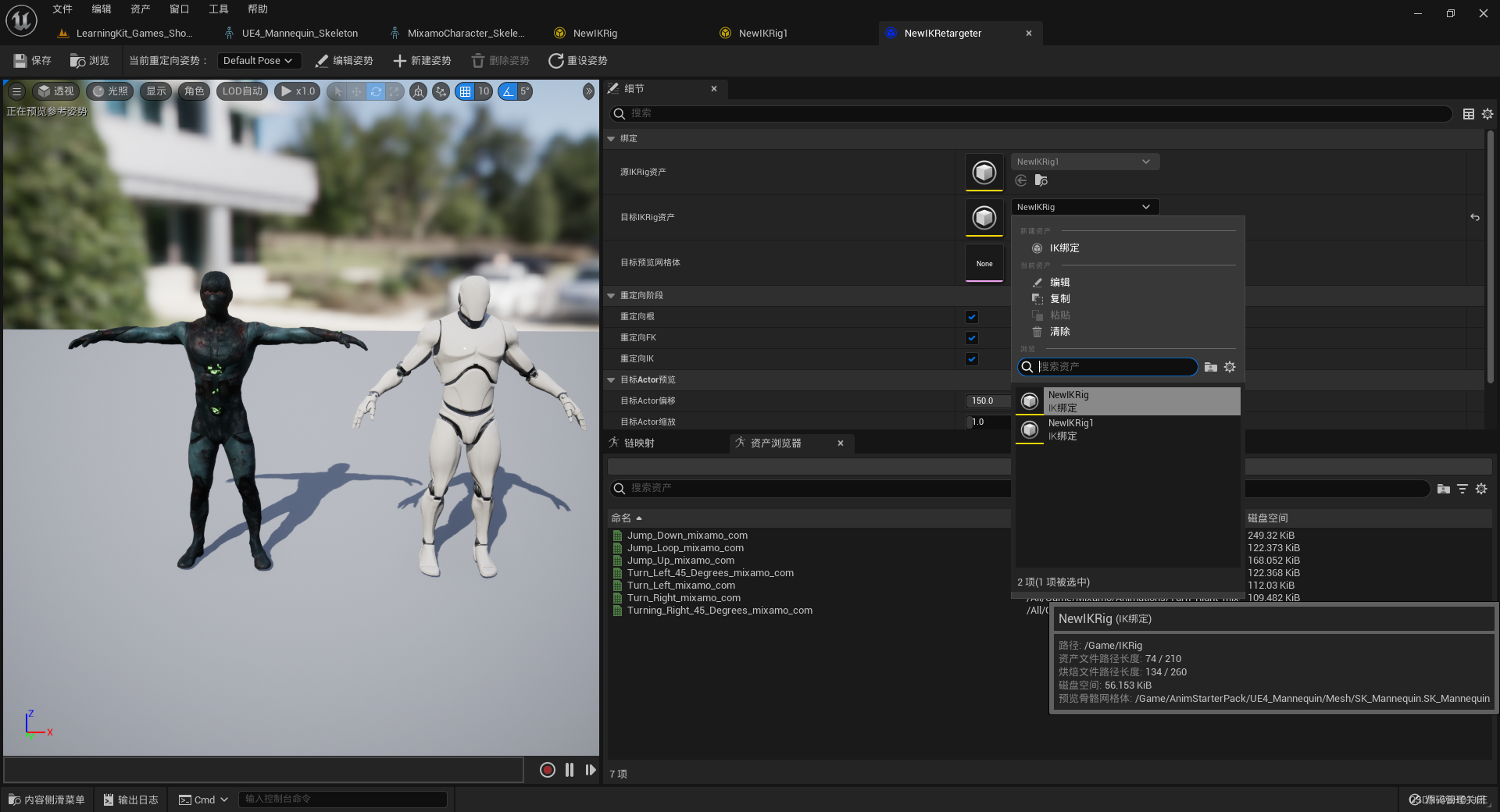

-
在 “
NewIKRetargeter” 编辑窗口工具栏处点击 “新建姿势” 按钮,新建重定向姿势 “CustomRetargetPose”(即名称保持默认),然后点击 “编辑姿势” 按钮,此时我们可以调整 “SK_Mannequin” 的手臂角度。

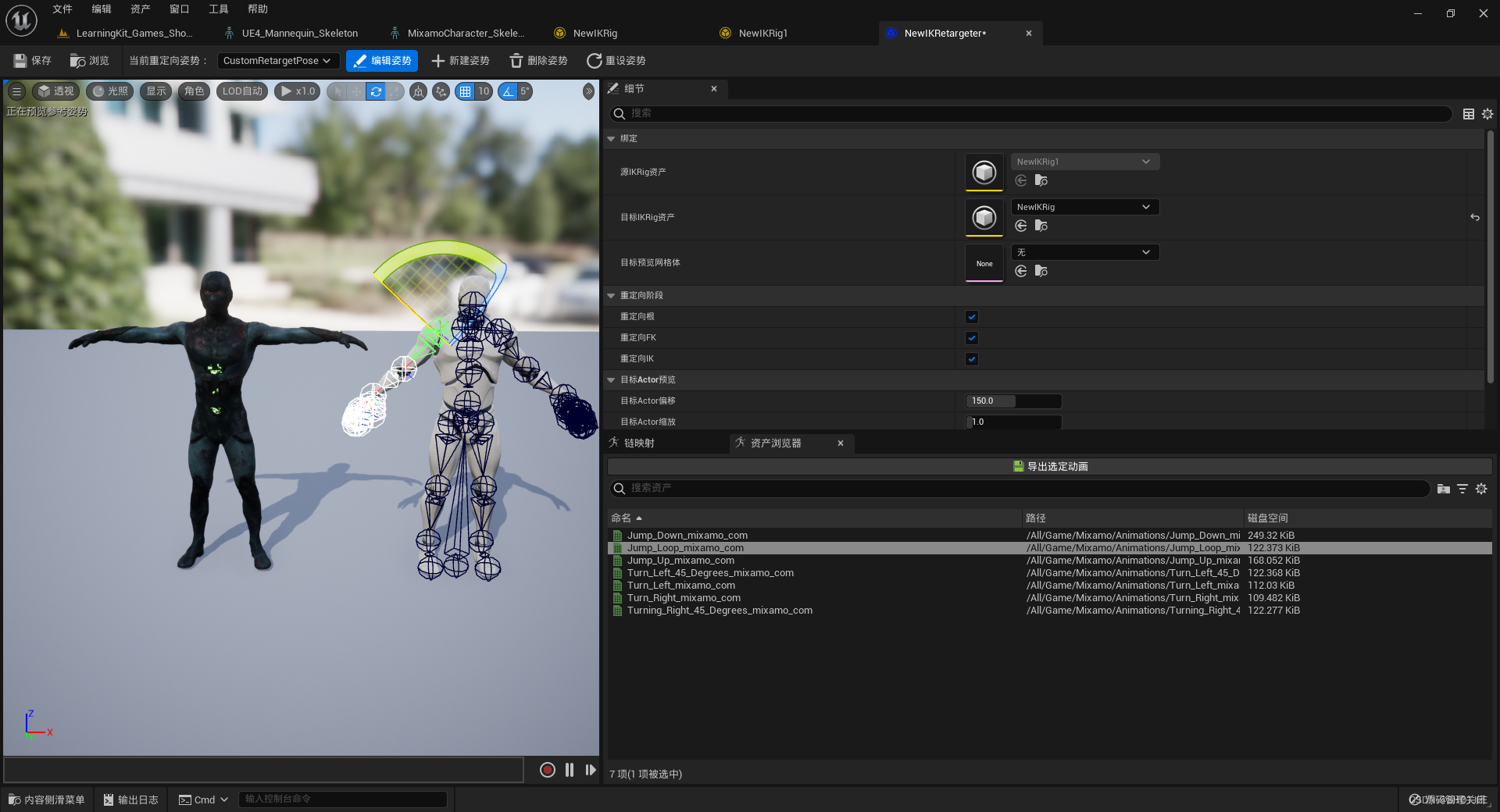
-
在编辑窗口 “设置旋转网格对齐值” 为 5°。依照教学视频中将骨骼网格体 “
SK_Mannequin” 的 “A-Pose” 改为 “T-Pose” 的方法进行如下调整:把 “SK_Mannequin” 的 “upperarm_l” 和 “upperarm_r” 向上旋转 45°,将 “lowerarm_l” 和 “lowerarm_r” 向外旋转 10°,这是教学视频作者反复实验和试错(Through trial and error)找到的数字;笔者同时还将 “foot_l” 和 “foot_r” 向外旋转 20°,这样在 进行 “Turn_Left_45_Degrees” 和 “Turn_Right_45_Degrees” 动画重定向时, “SK_Mannequin” 的脚部动作会与 “MixamoCharacter” 更加相近。

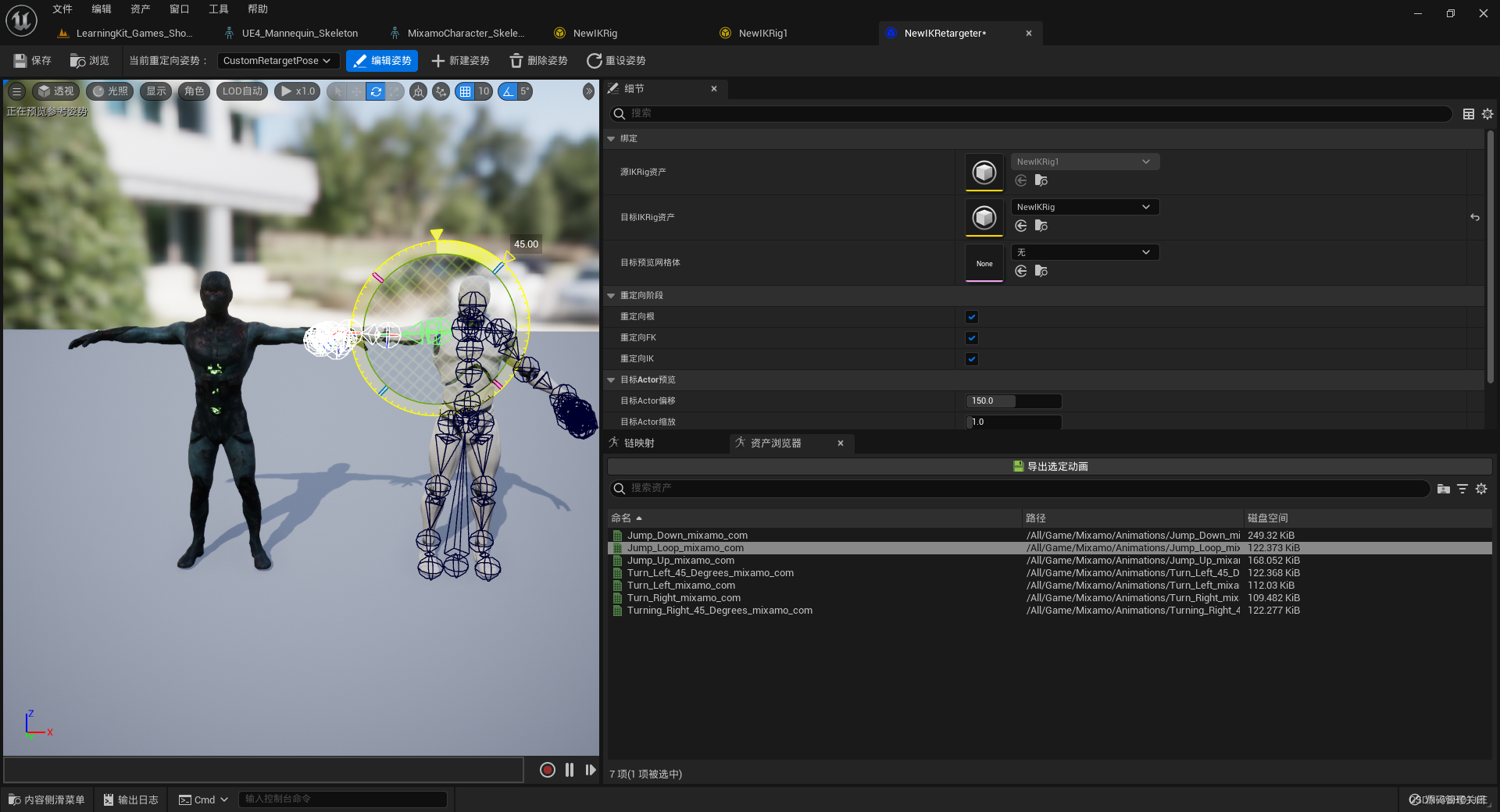
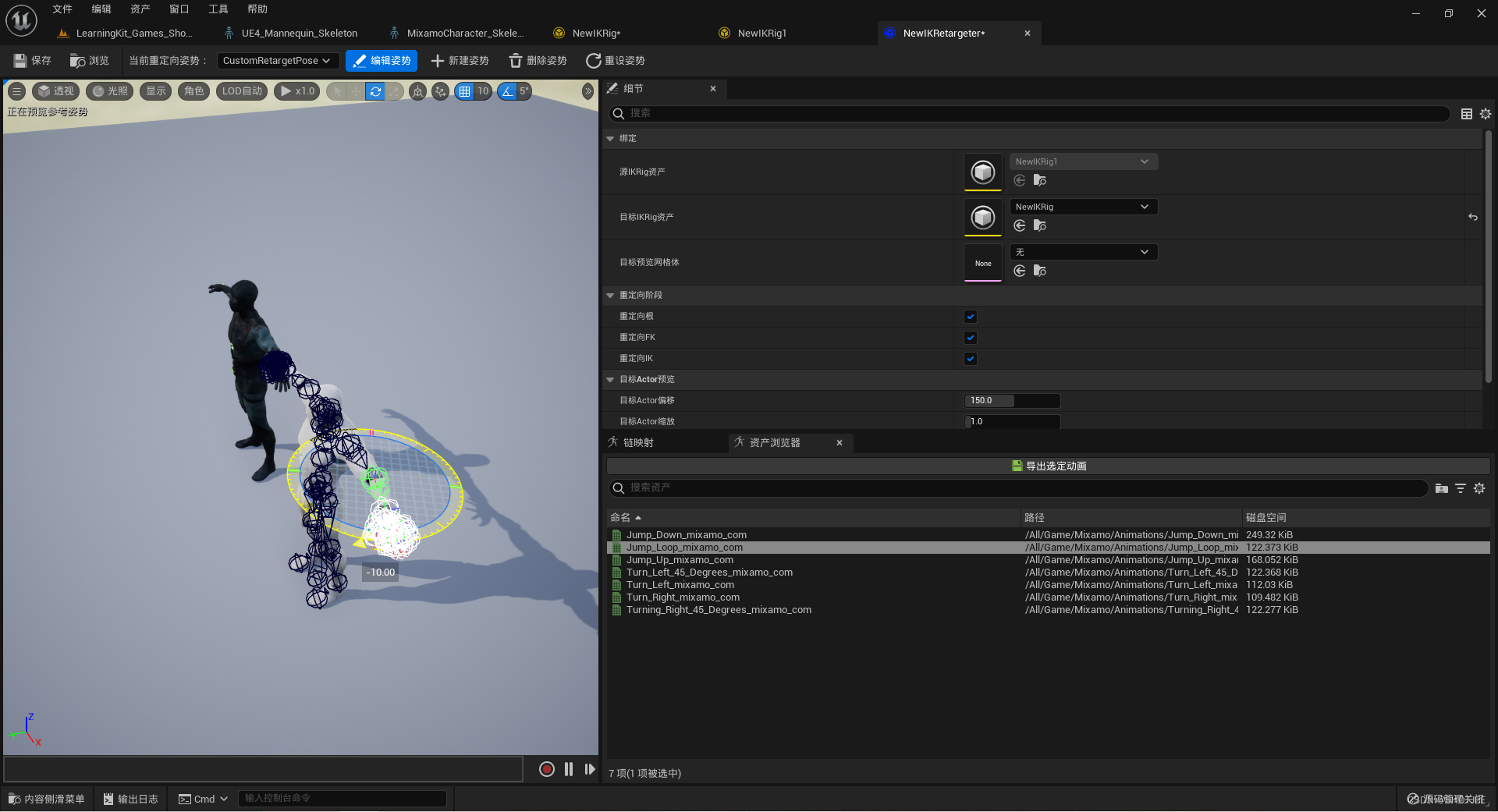
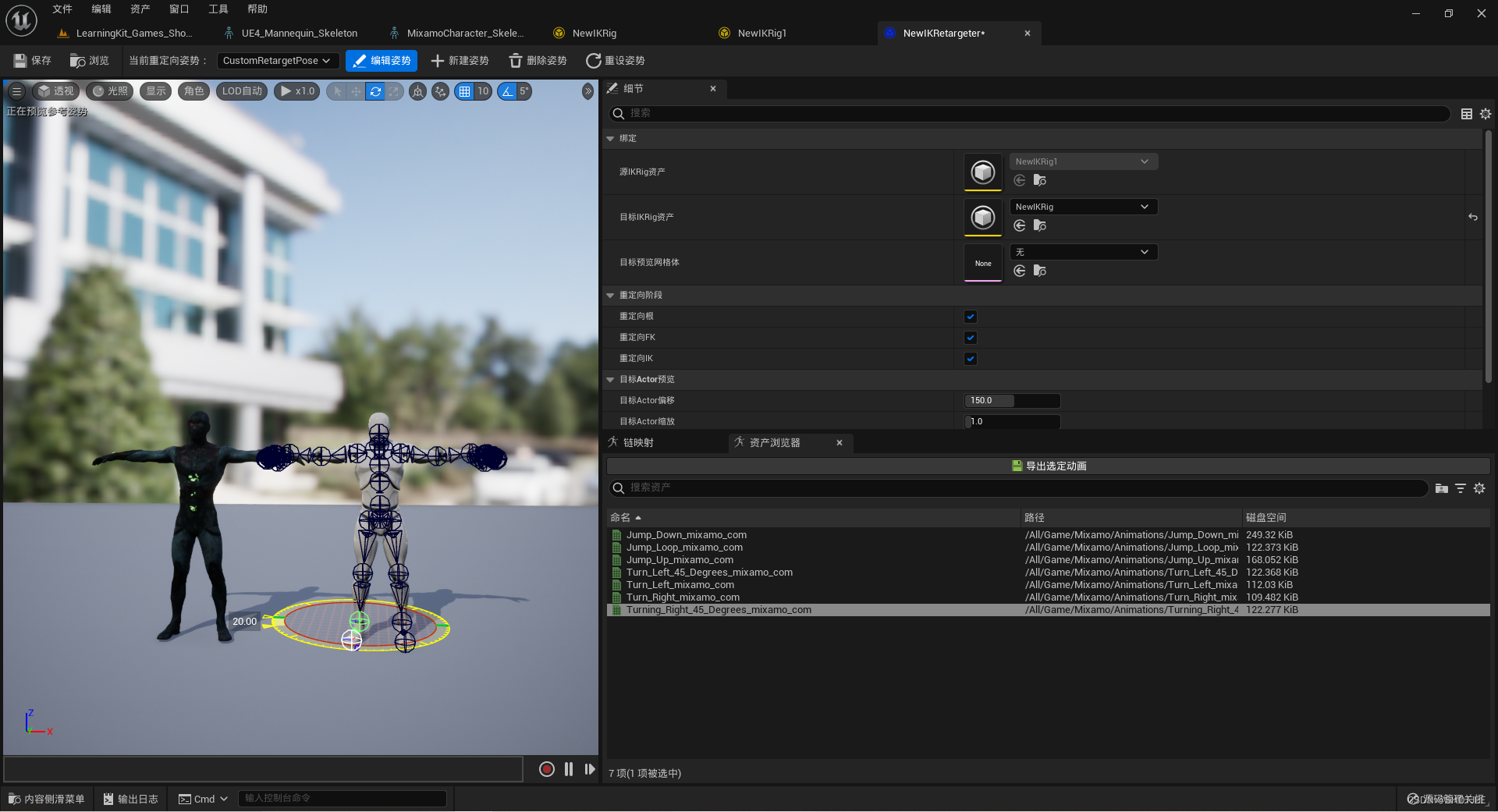
- 再次点击 “编辑姿势” 按钮即可退出编辑模式。在右侧资产浏览器中选择动画进行预览,两个骨骼网格体的动画非常相似。

- 导出动画到目录 “
/Content/AnimStarterPack/” 下的新建文件夹 “FromMixamo” 下。

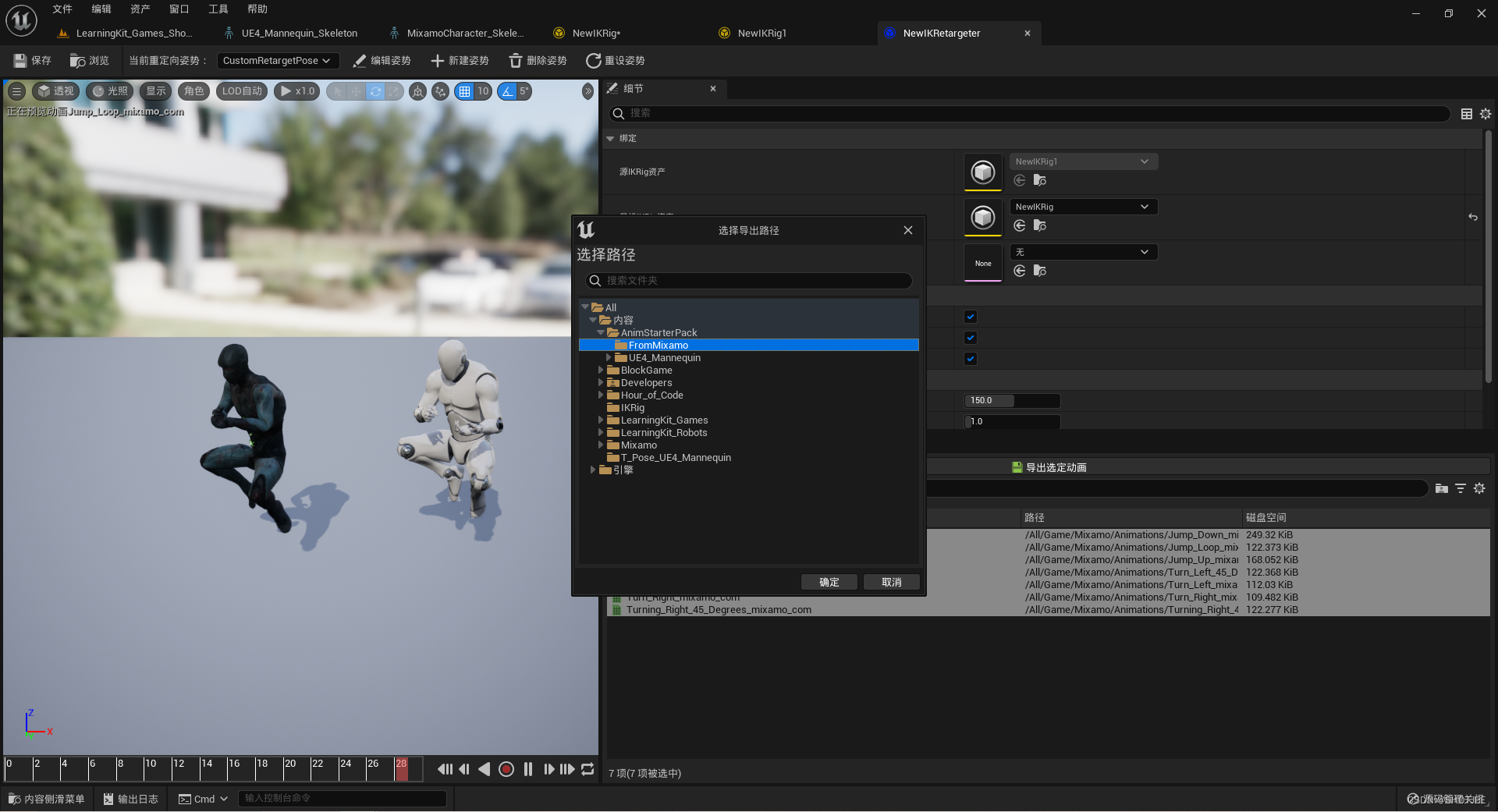
- 在内容浏览器中打开并查看重定向后的动画。如果发现骨骼错位(Bones misplaced),则在左侧 “骨骼树” 面板设置 “显示重定向选项”,然后右键单击 “
root” 节点,在弹出的下拉菜单栏中选择 “递归设置平移重定向骨骼”后,设置 “root” 的平移重定向为 “动画”,“pelvis” 的平移重定向为 “缩放动画”。

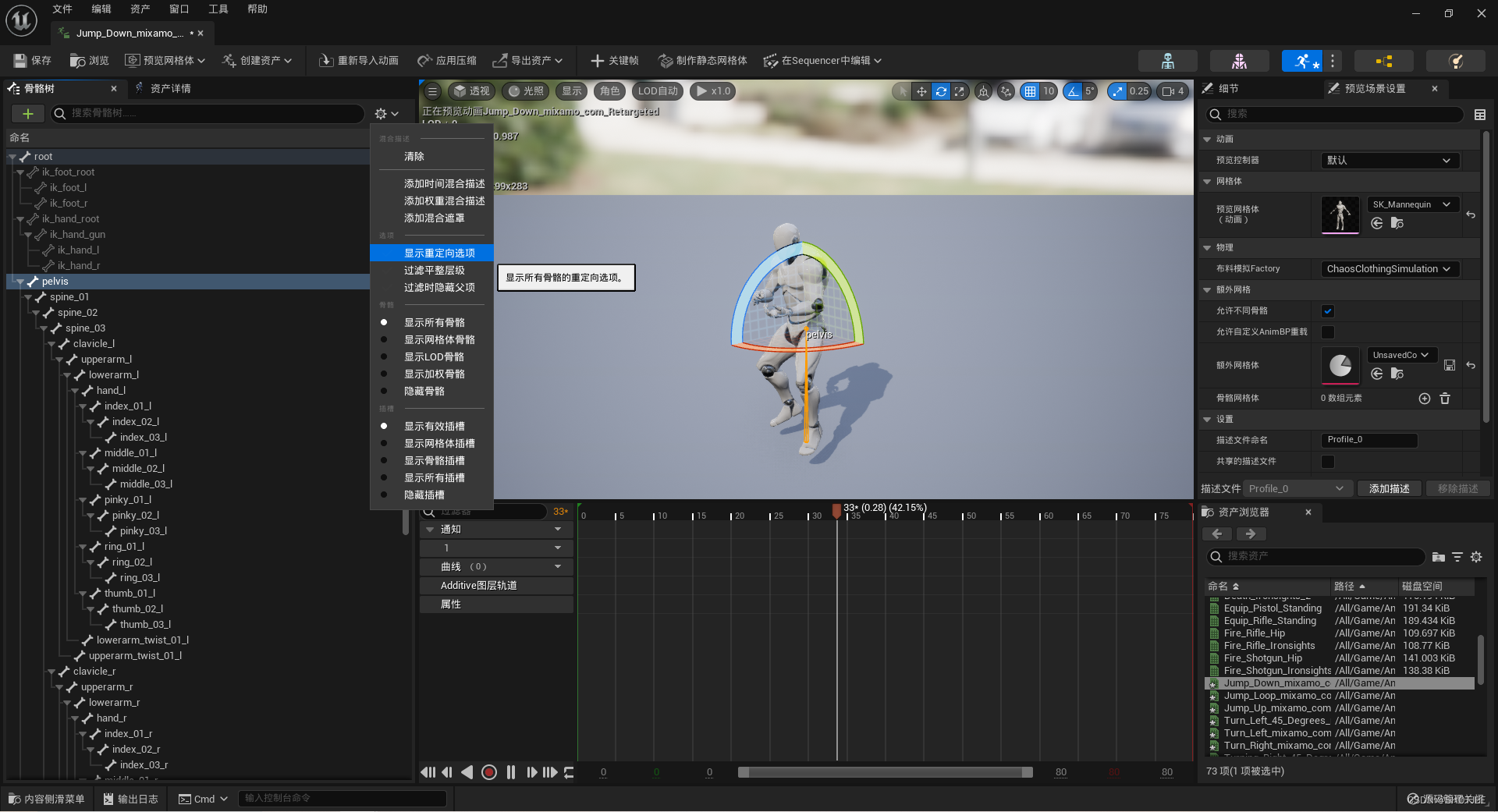
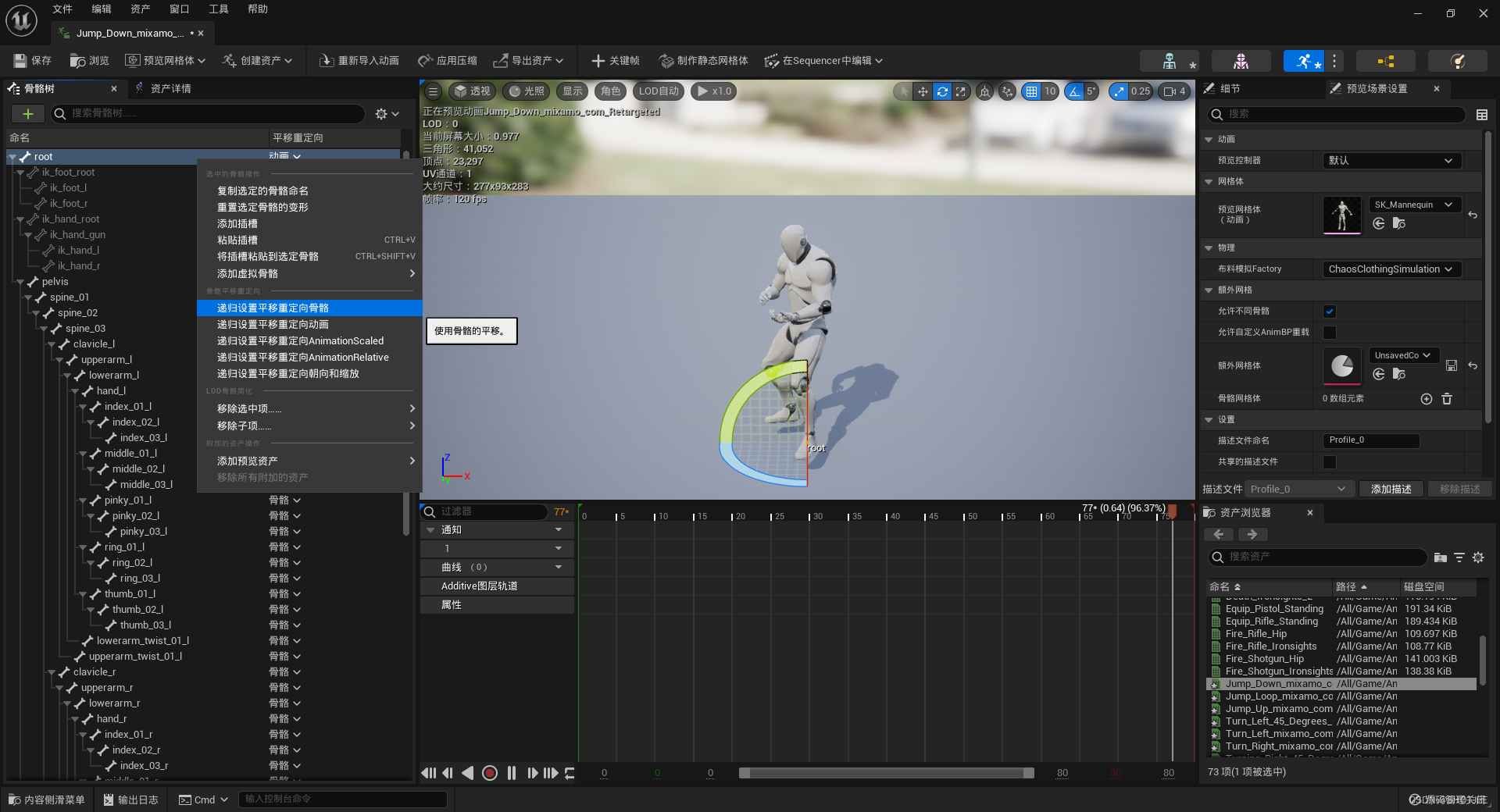
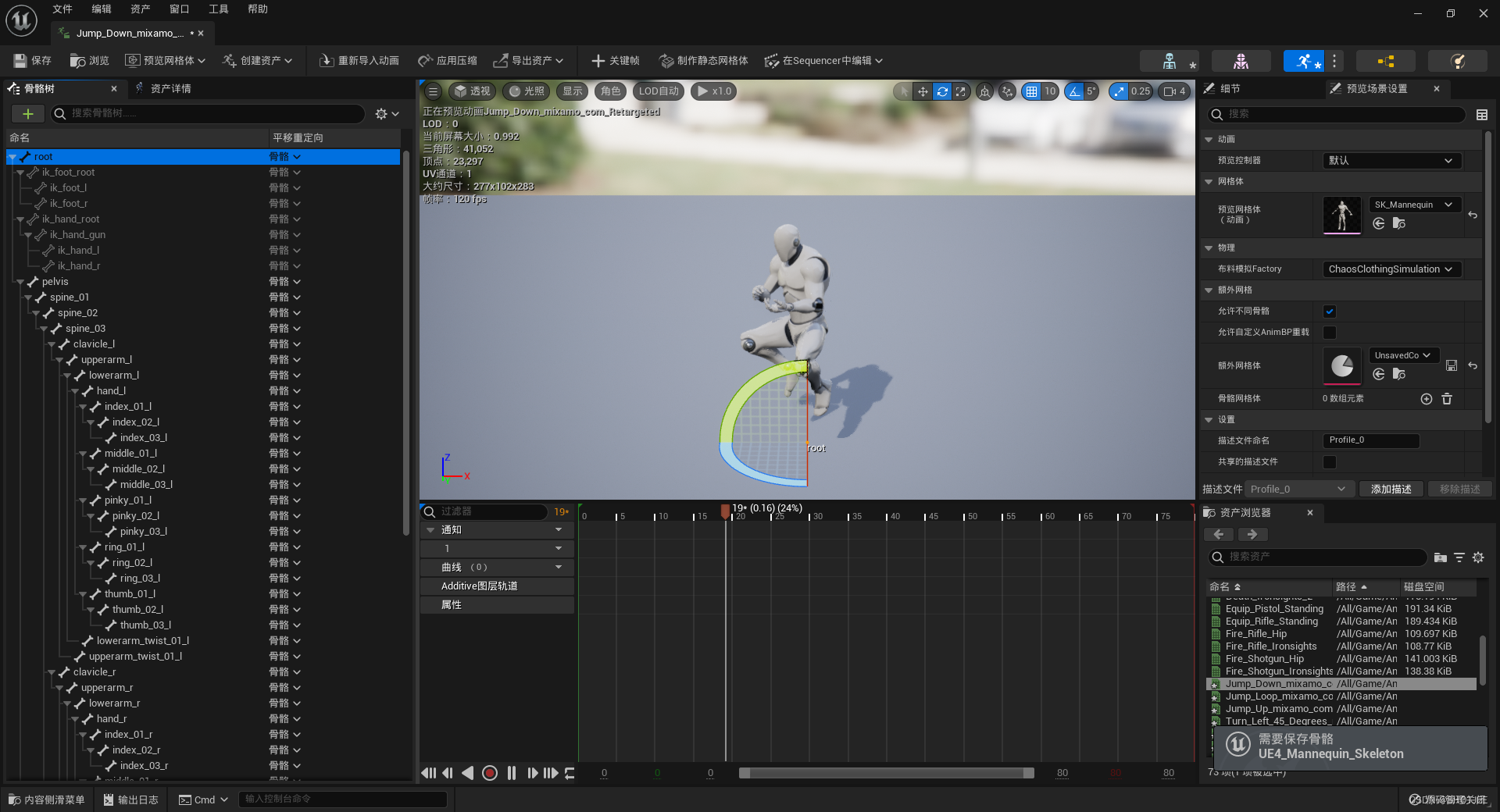
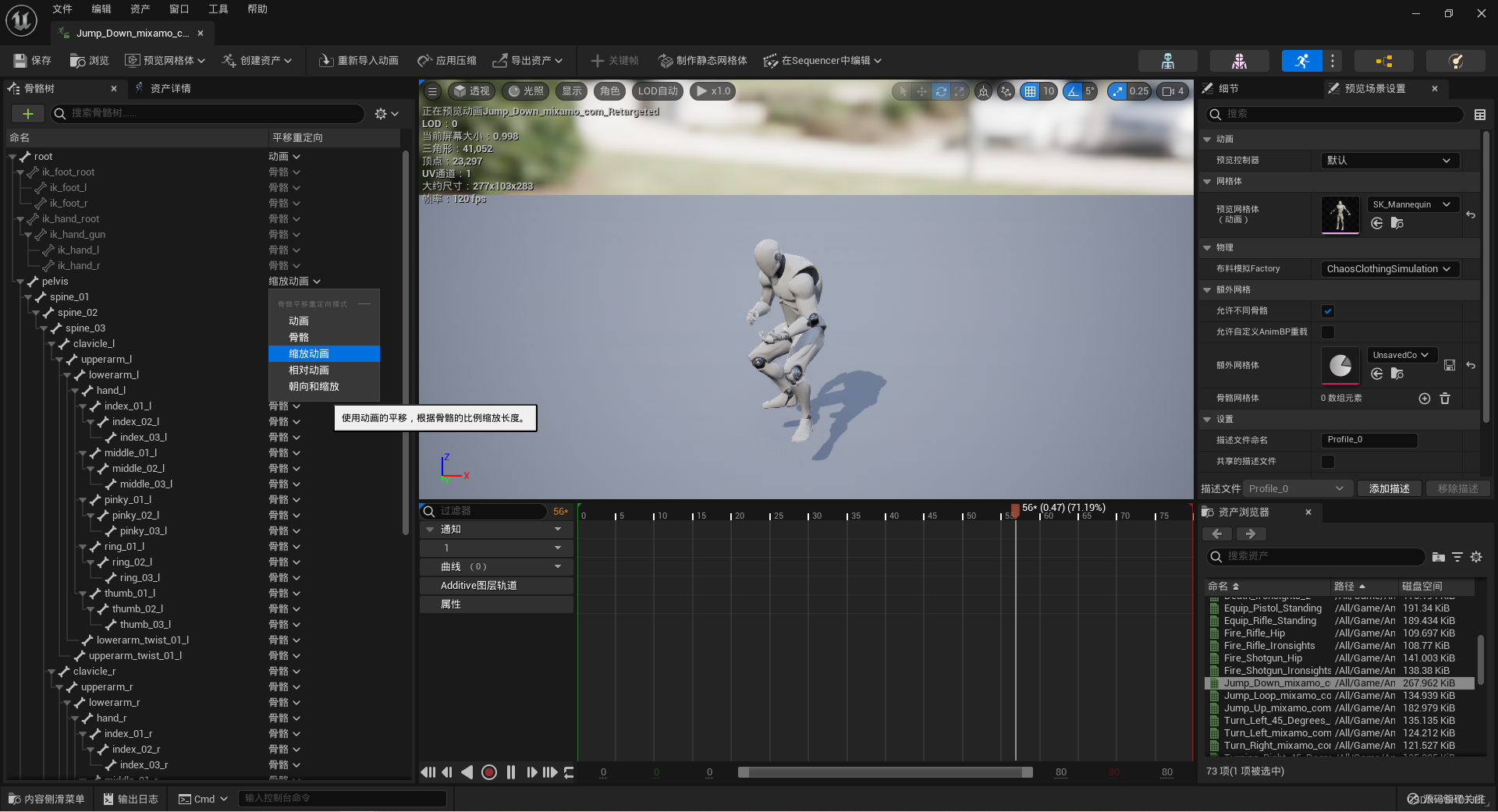
29.3 “Animation Starter Pack” 角色动画重定向为 “LearningKit_Games” 角色动画
-
在 “内容浏览器” 中新建一个 “
IK绑定” , “NewIKRig2”,骨骼网格体选择 “SK_EpicCharacter” 。
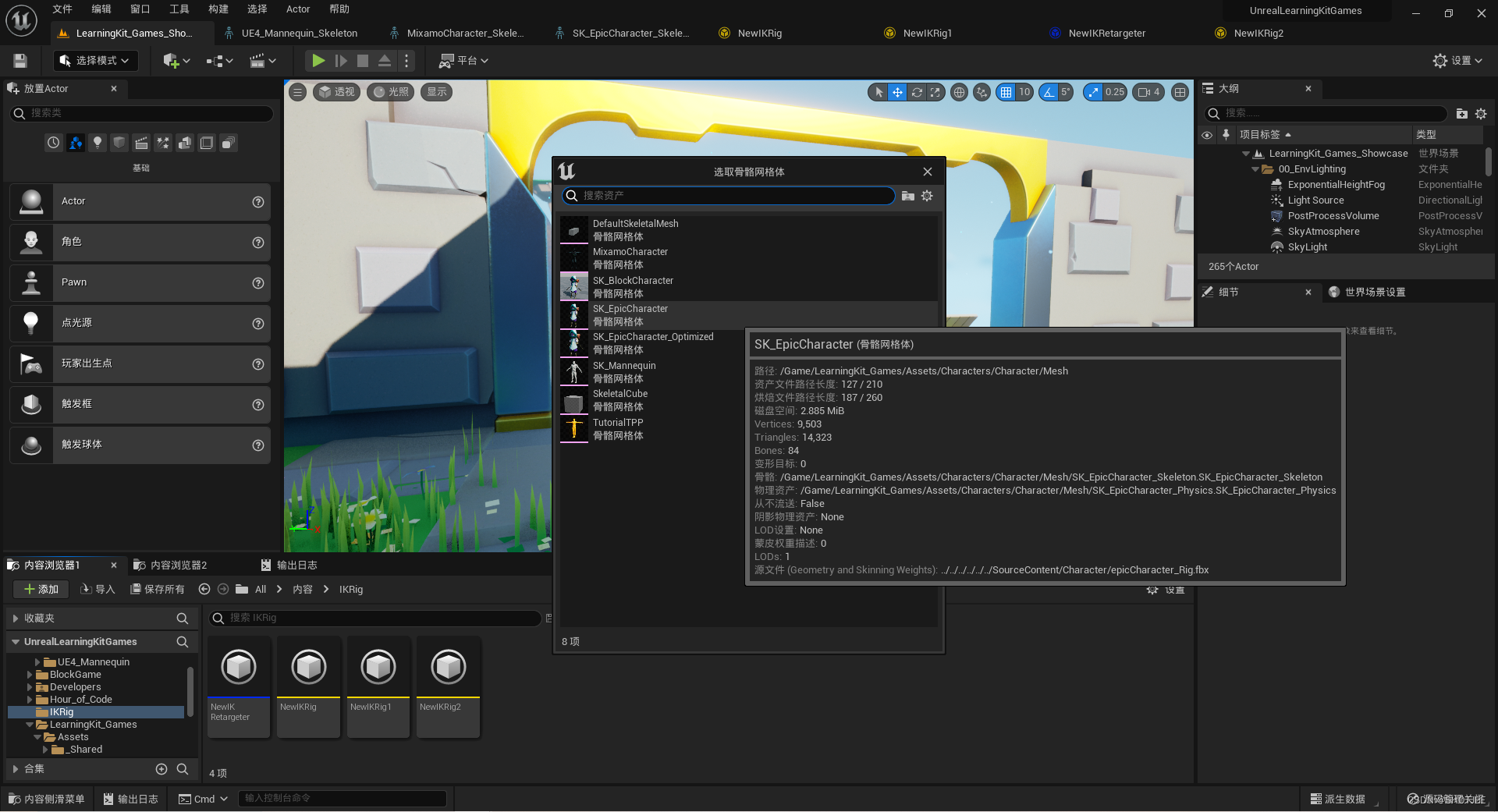
-
在 “
NewIKRig2” 编辑窗口中 设置 “SK_EpicCharacter” 的重定向根为 “骨盆” “pelvis”,接着在 “NewIKRig2” 编辑窗口选择 “SK_EpicCharacter” 的骨骼节点,然后单击鼠标右键,在弹出的下拉菜单栏中新增重定向链条,注意参照 “NewIKRig” 中 “SK_Mannequin” 的链条,保持一一对应关系。

-
在内容浏览器中新建 “
IK重定向器”,命名保持默认 “NewIKRetargeter1”,“选择要复制动画的 IK 绑定” 为 “NewIKRig”,在 “NewIKRetargeter1” 编辑窗口的右侧 “细节” 面板设置 “目标IKRig资产” 为 “NewIKRig2”。设置完成后,就可以看到 “SK_EpicCharacter” 也出现在预览窗口中。由于“SK_EpicCharacter” 相比于 “SK_Mannequin” 更细长(Lengthier and skinnier),手臂也更直(Straighter),下面我们将对其进行调账,以保证两者动画相似。
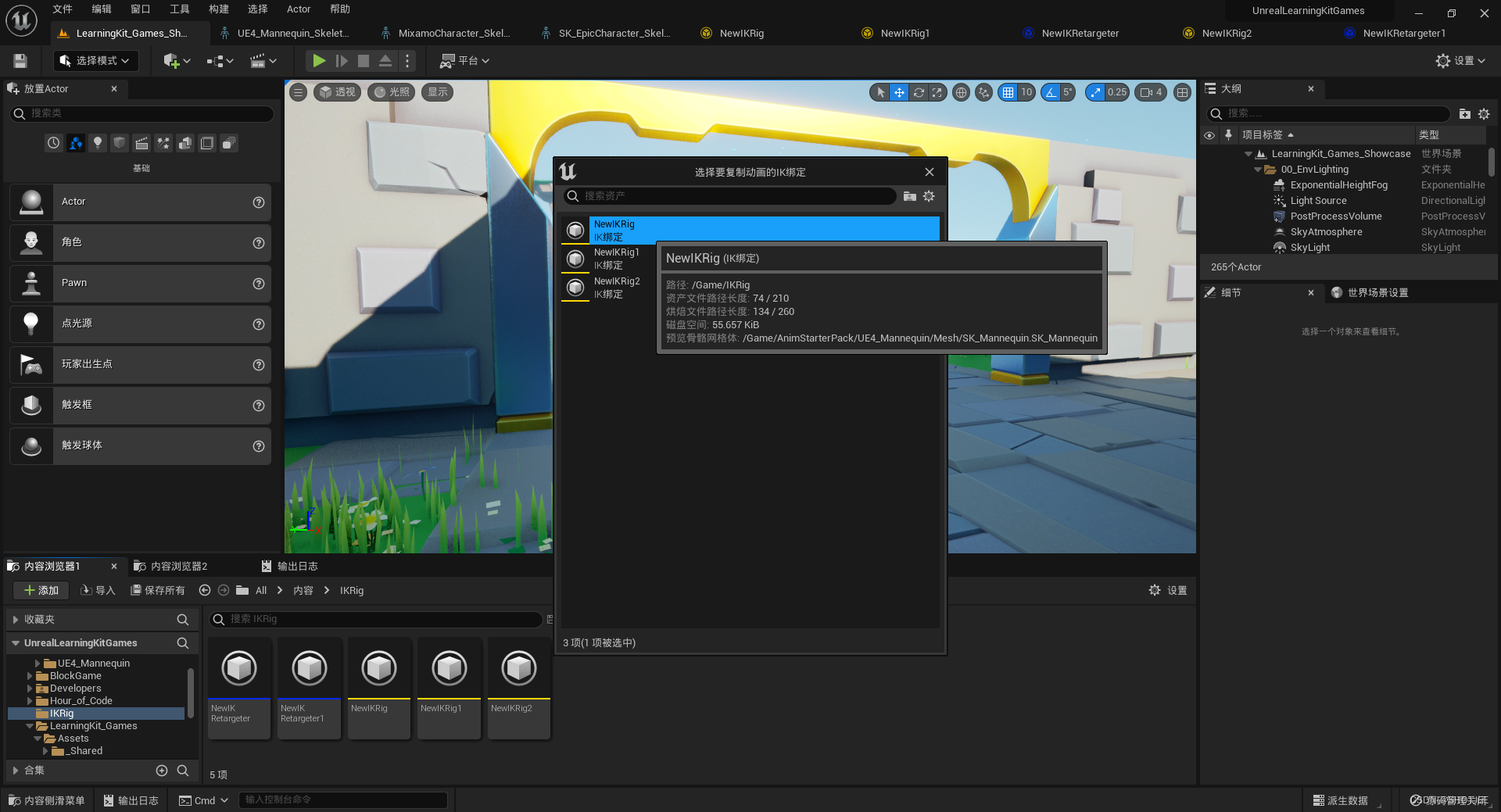

-
在 “
NewIKRetargeter1” 编辑窗口“设置旋转网格对齐值” 为 5°,接着在工具栏处点击 “新建姿势” 按钮,新建重定向姿势 “CustomRetargetPose”(即名称保持默认),然后点击 “编辑姿势” 按钮。教学视频中是将 “SK_EpicCharacter” 改为 “T-Pose”,并且在 “SK_Mannequin” 的姿势为 “T-Pose” 的基础上将其手臂改直;然而,这里只能修改 “SK_EpicCharacter”,于是笔者通过反复实验和试错得到了如下的调整方案: “SK_EpicCharacter” 的 “upperarm_l” 和 “upperarm_r” 不做改动,将 “lowerarm_l” 和 “lowerarm_r” 向内旋转 25°。

-
再次点击 “编辑姿势” 按钮即可退出编辑模式。在右侧资产浏览器中选择动画进行预览,两个骨骼网格体的动画非常相似。导出动画到目录 “
/Content/AnimStarterPack/” 下的新建文件夹 “FromMixamo” 下。
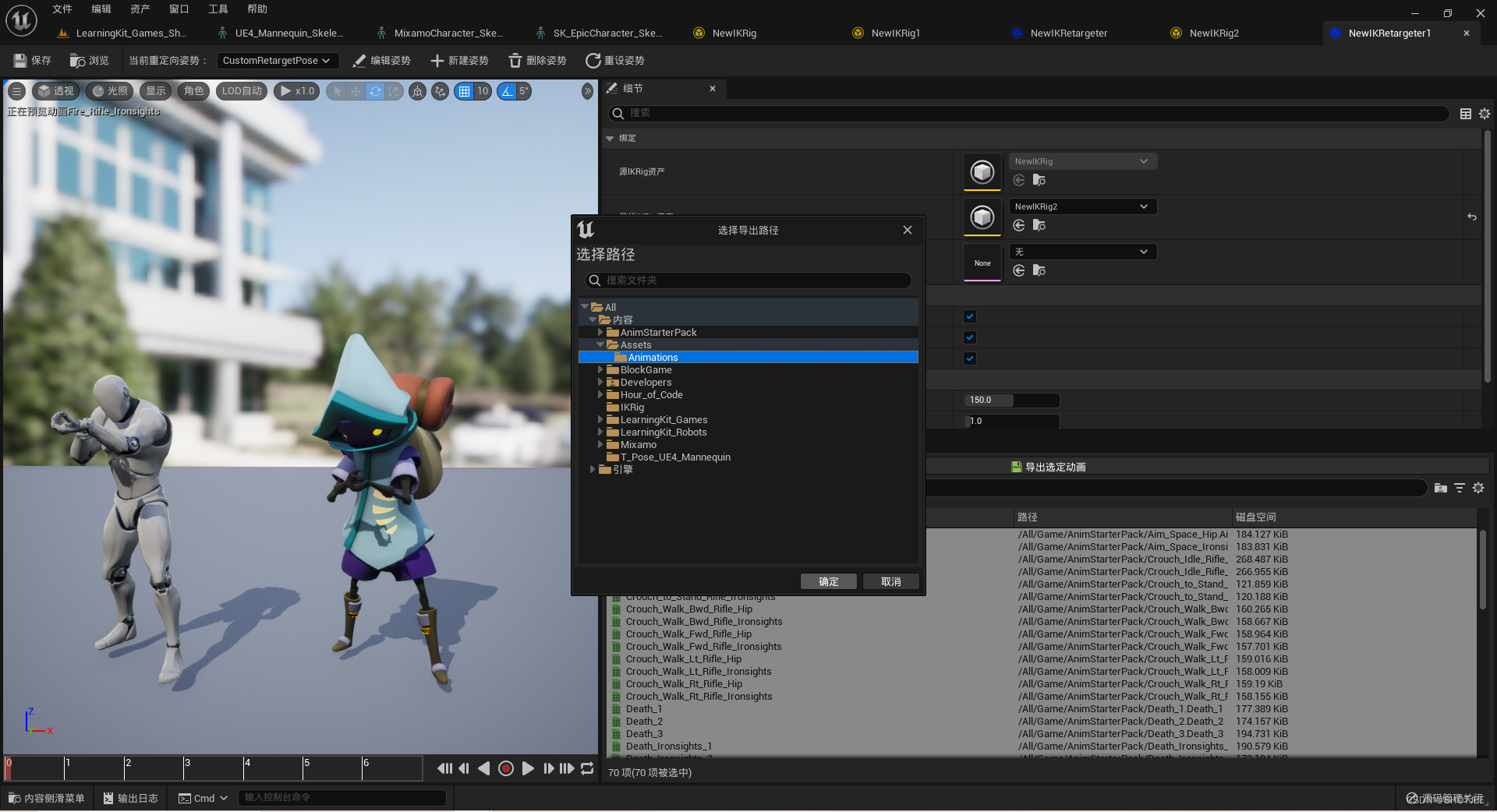
-
在内容浏览器中打开并查看重定向后的动画。如果发现骨骼错位(Bones misplaced),则在左侧 “骨骼树” 面板设置 “显示重定向选项”,然后右键单击 “
root” 节点,在弹出的下拉菜单栏中选择 “递归设置平移重定向骨骼”后,设置 “root” 的平移重定向为 “动画”,“pelvis” 的平移重定向为 “缩放动画”。
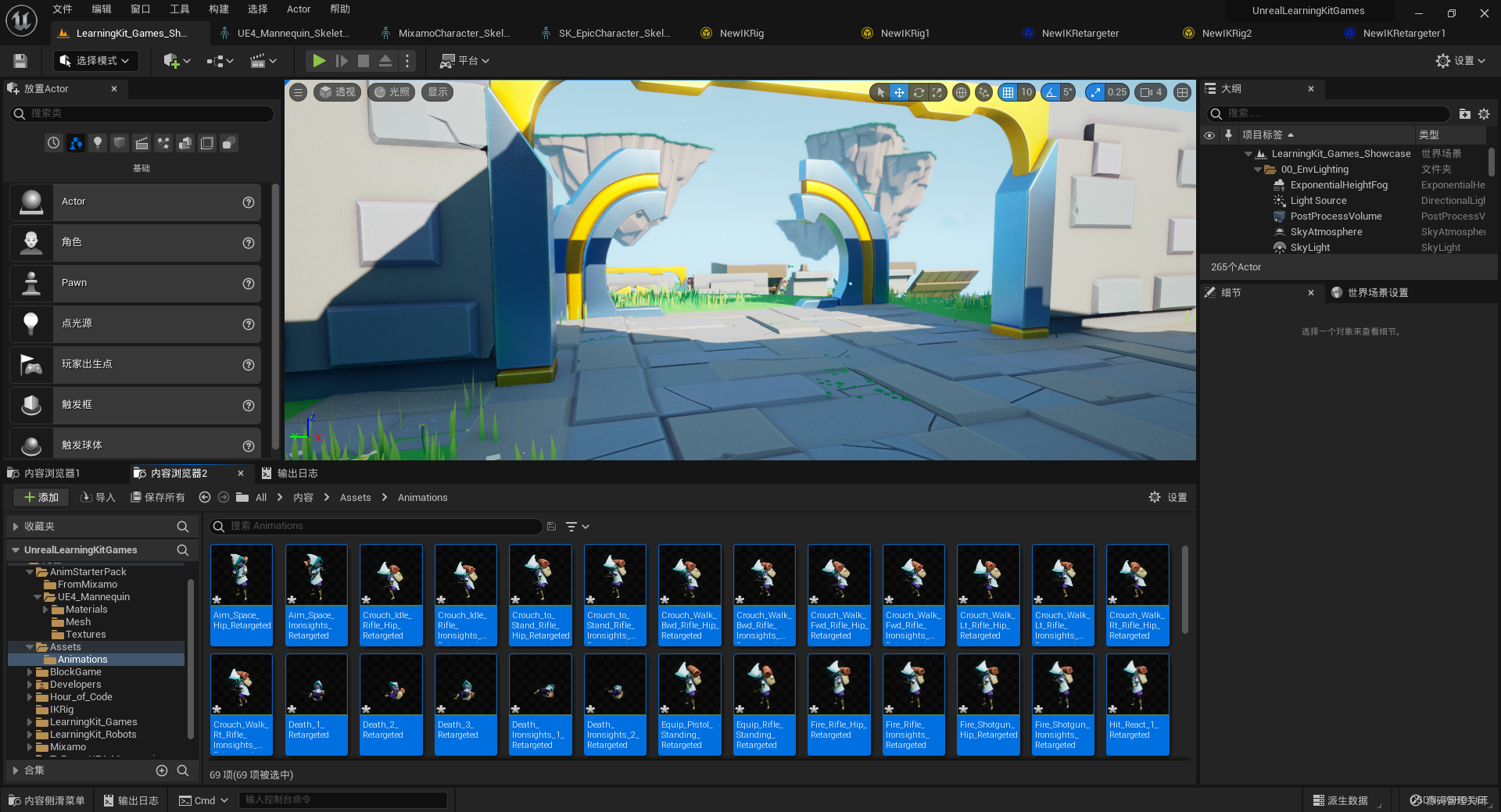


29.4 资产迁移至项目 “Blaster”
-
修改 Mixamo 重定向动画的名称。
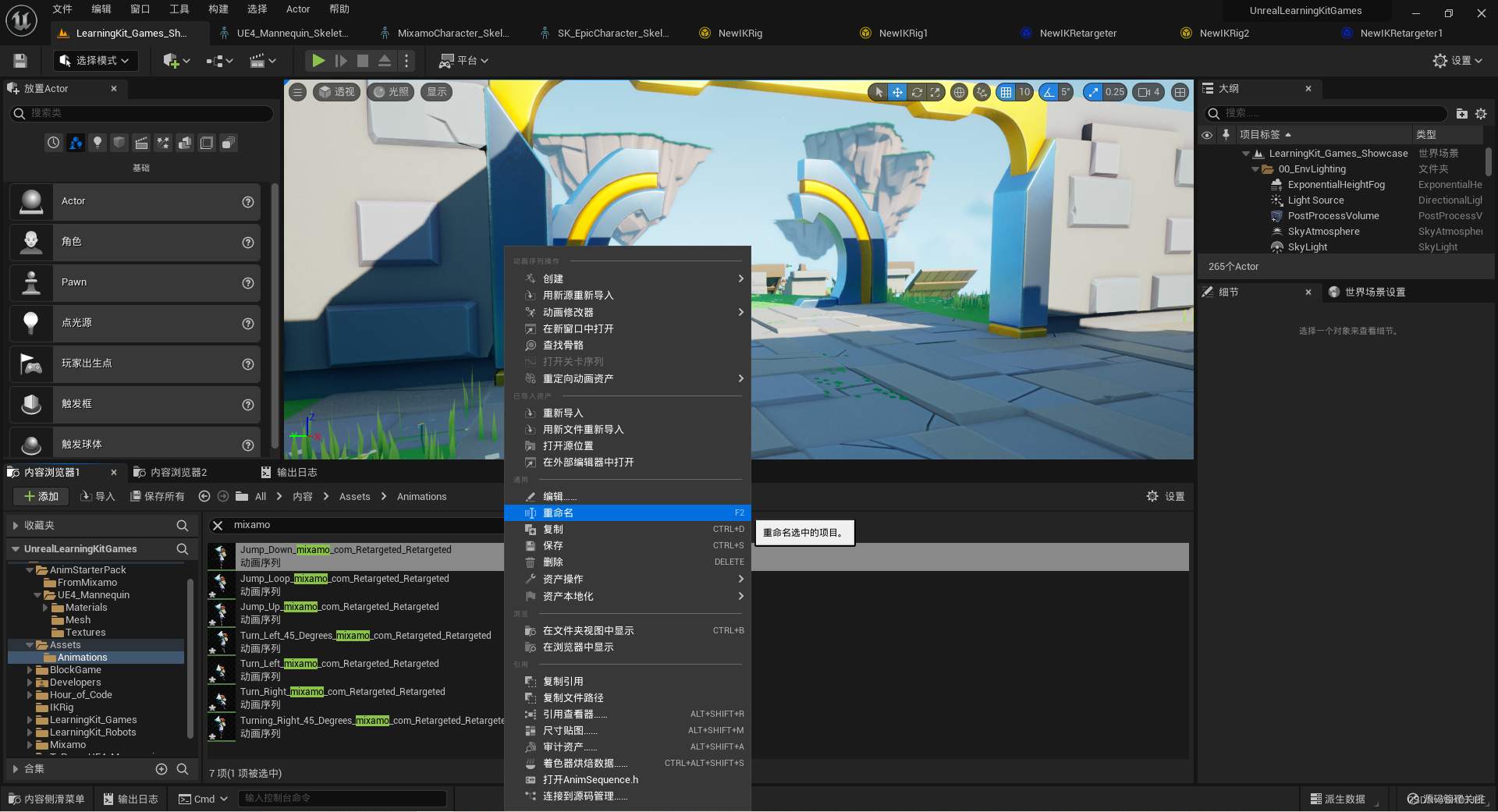
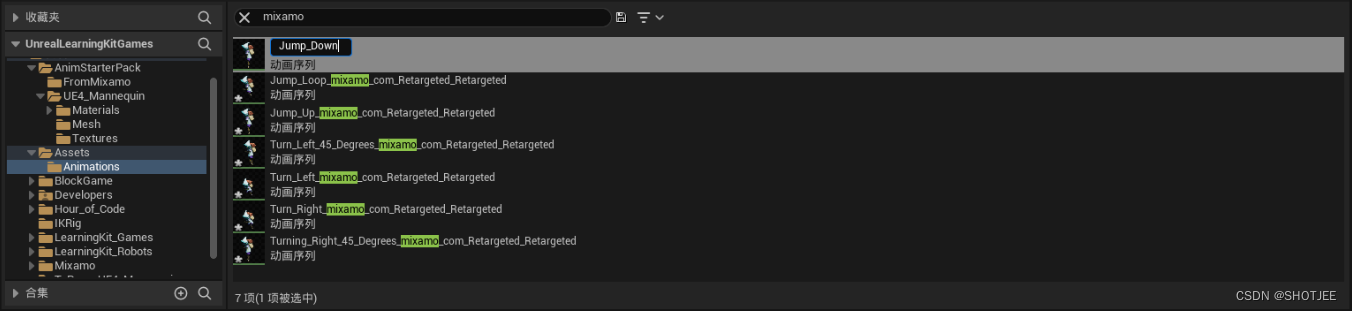
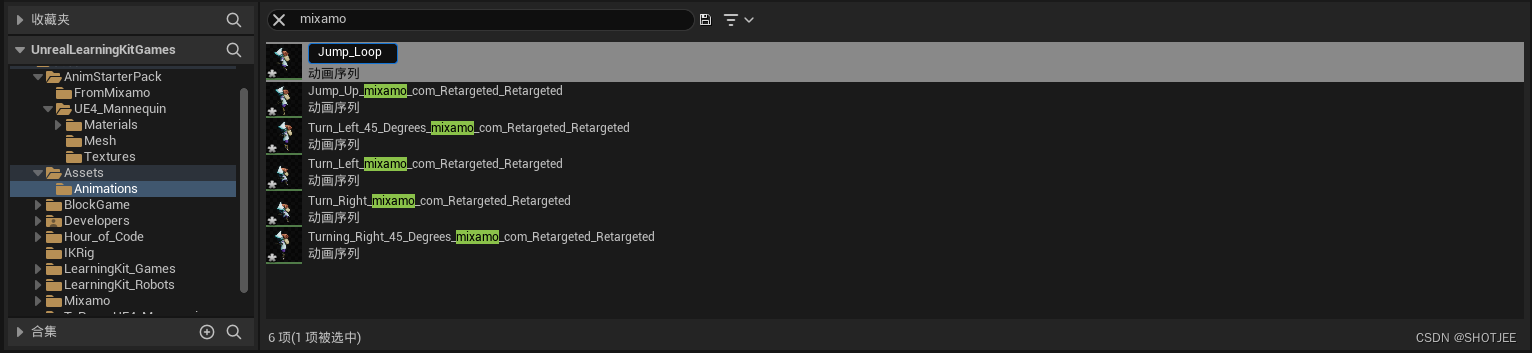
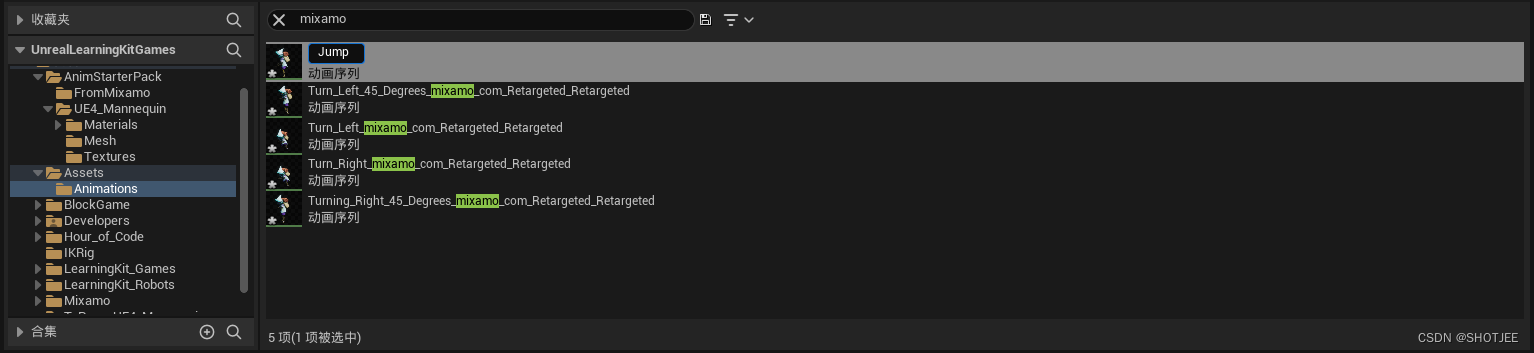
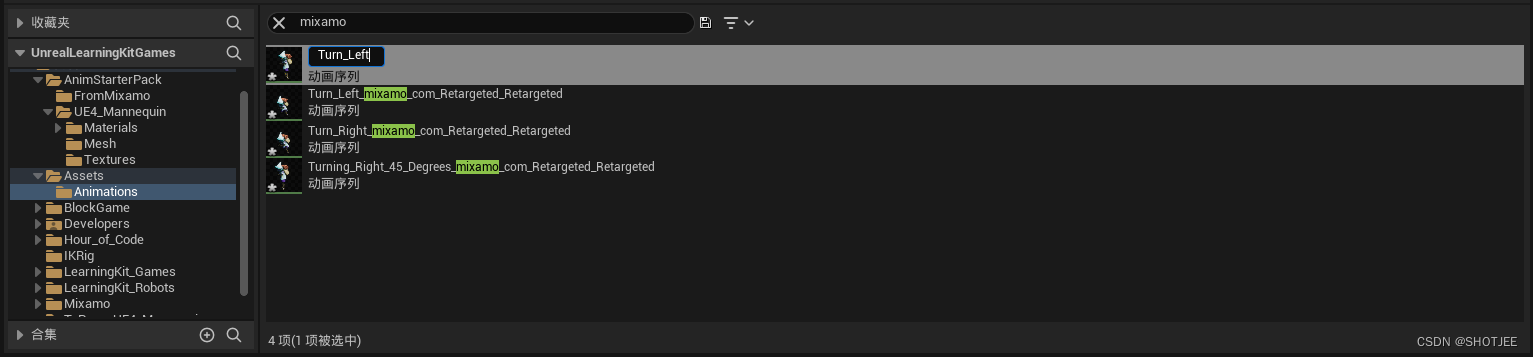
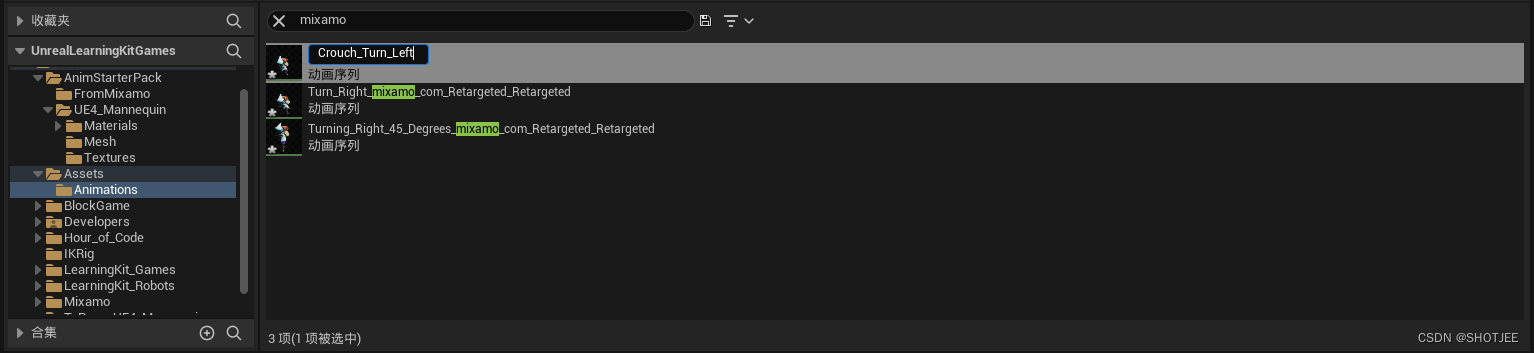
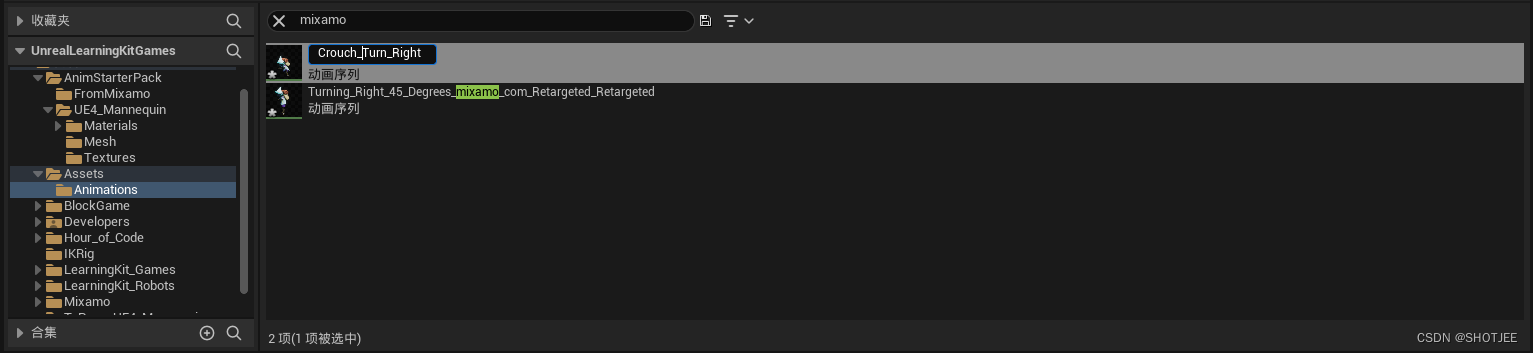
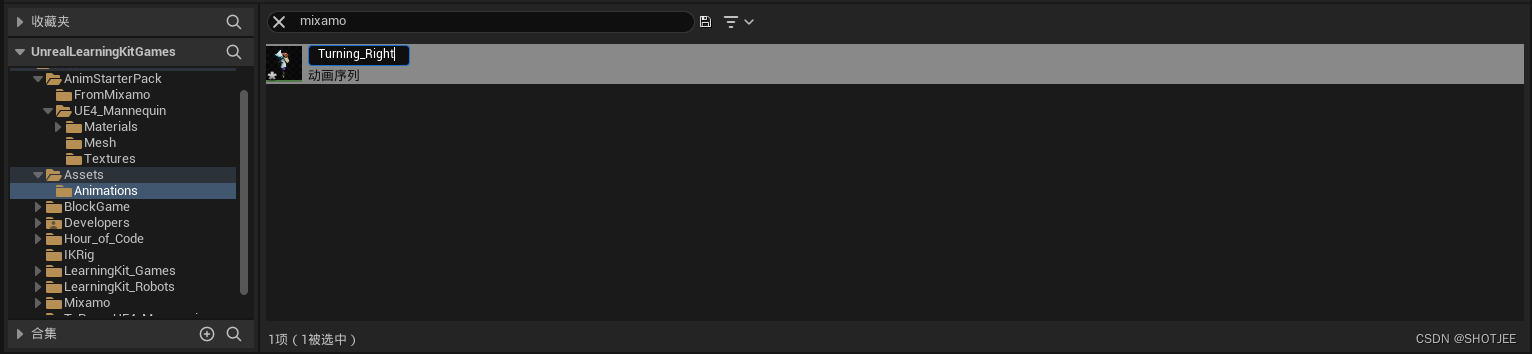
-
把其他动画的后缀名 “
_Retargeted”删去,可以通过使用 UE 中的 Python 脚本实现(此步骤可以忽略)。
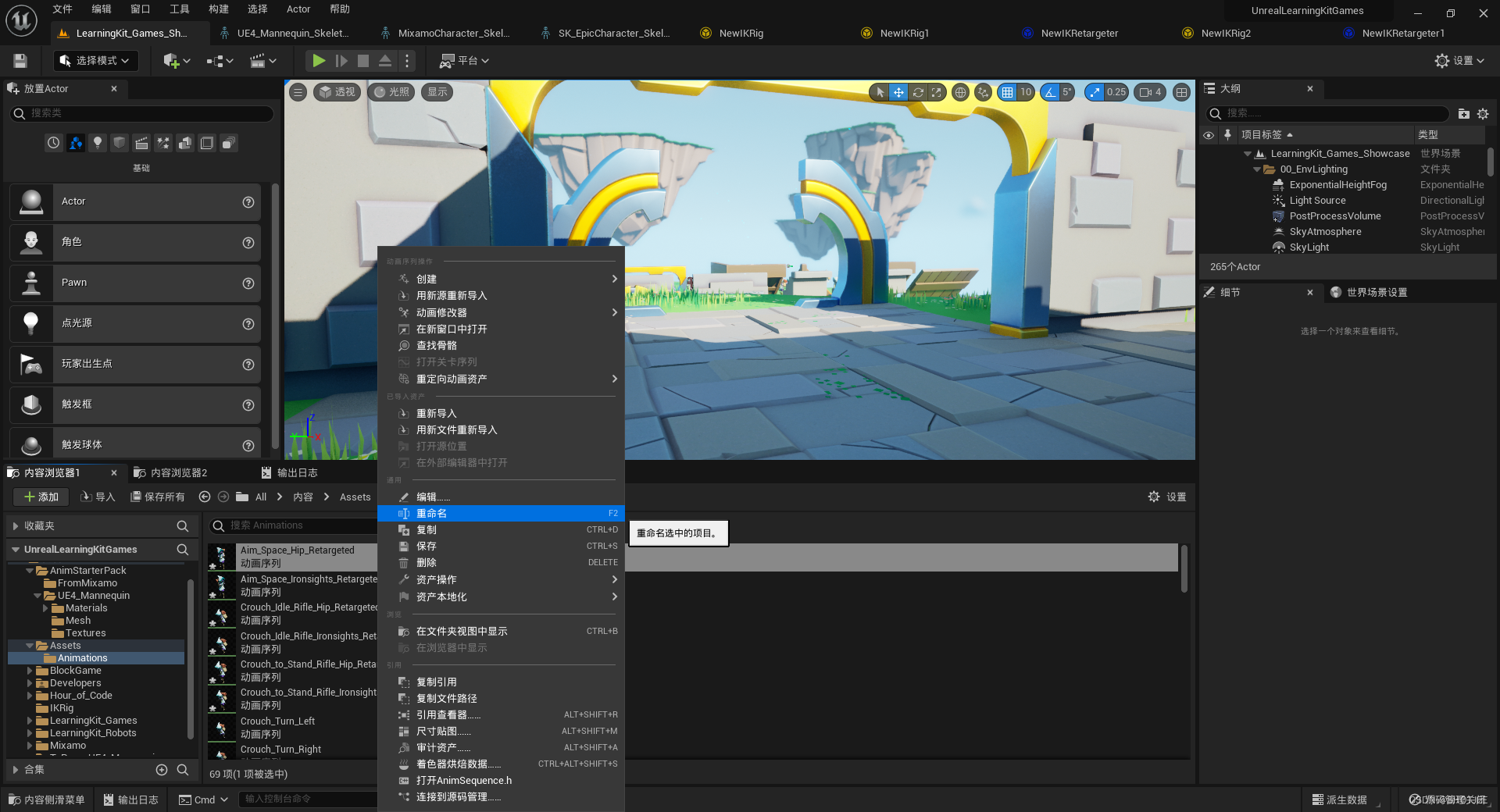
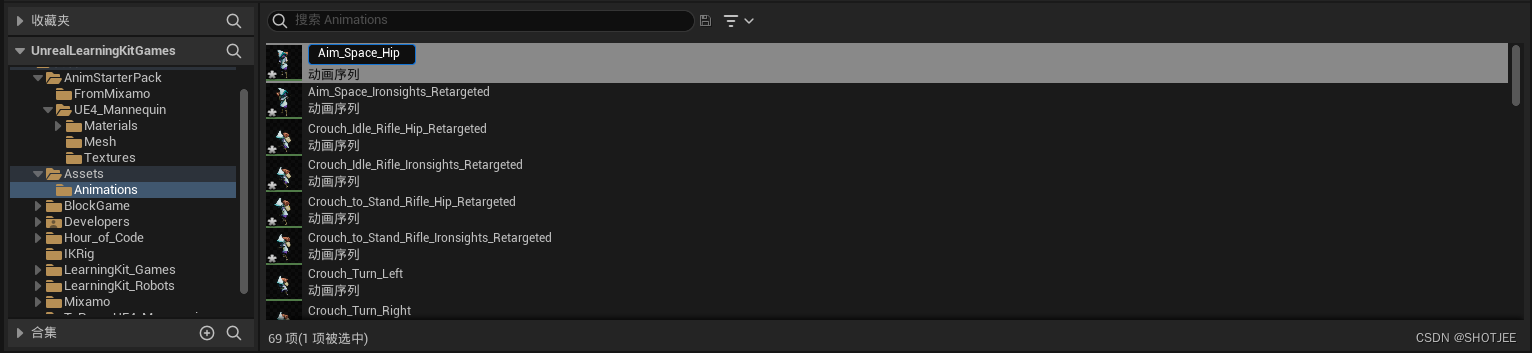
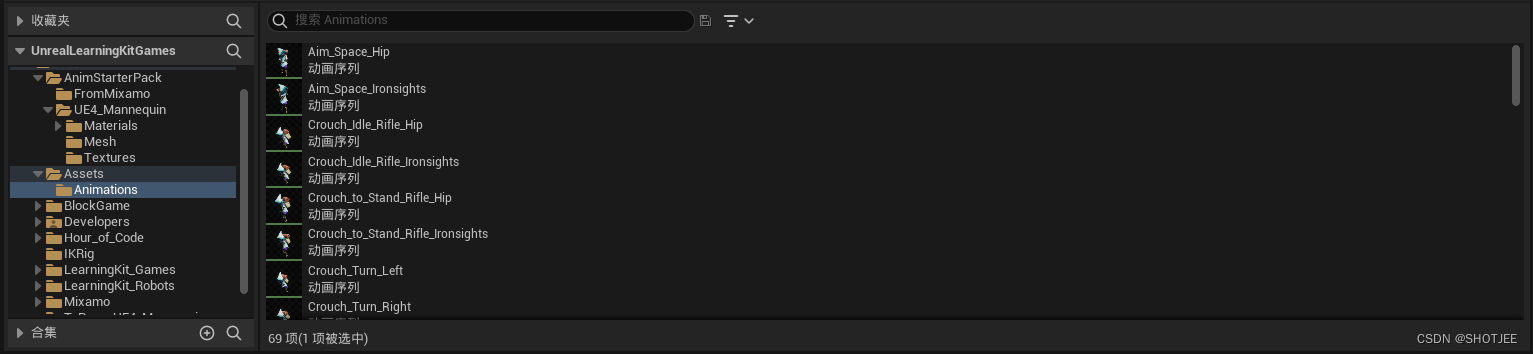
-
将目录 “
/Assets/Animations/” 迁移至项目 “Blaster” 的目录 “Content” 下。

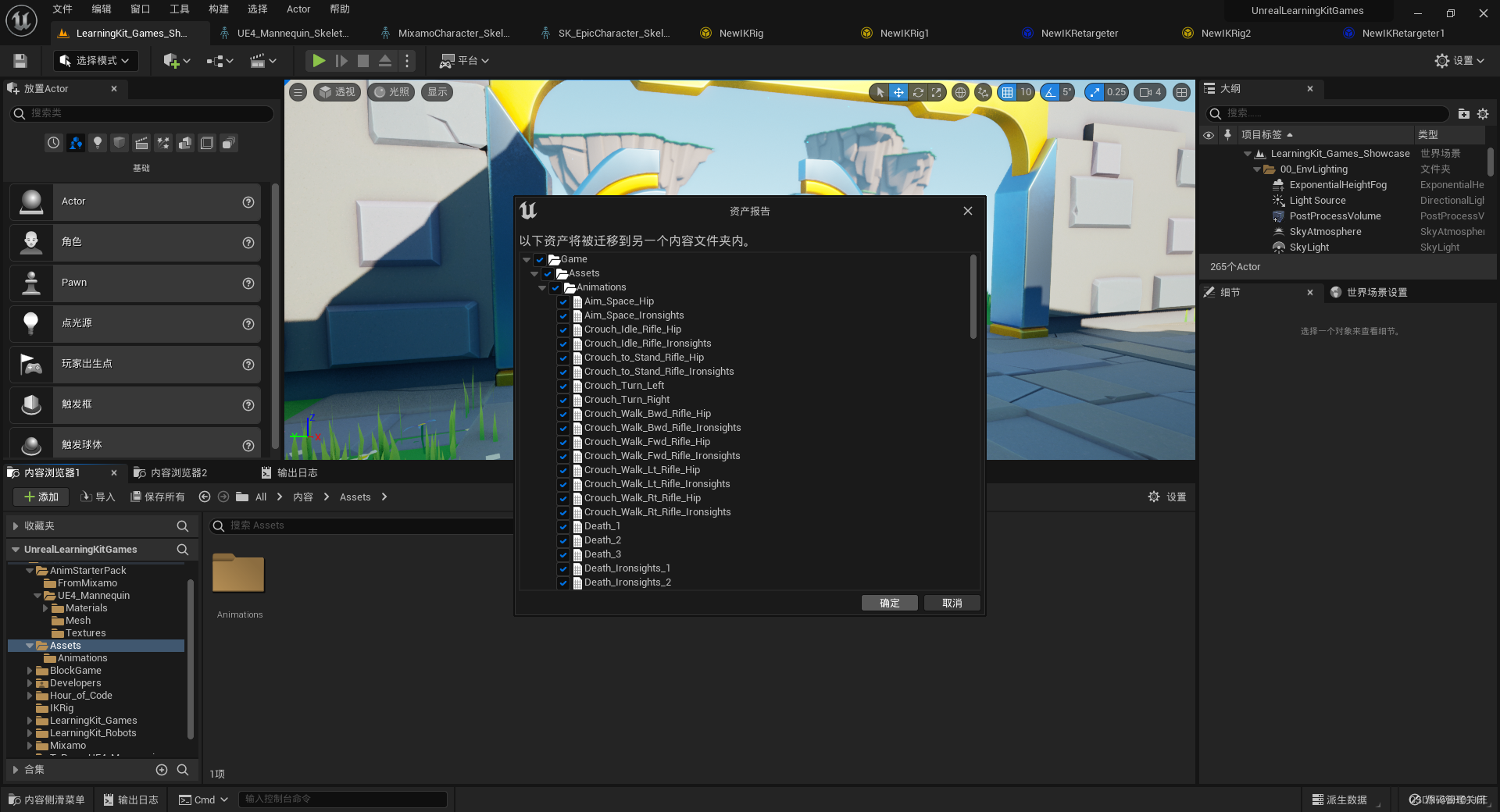
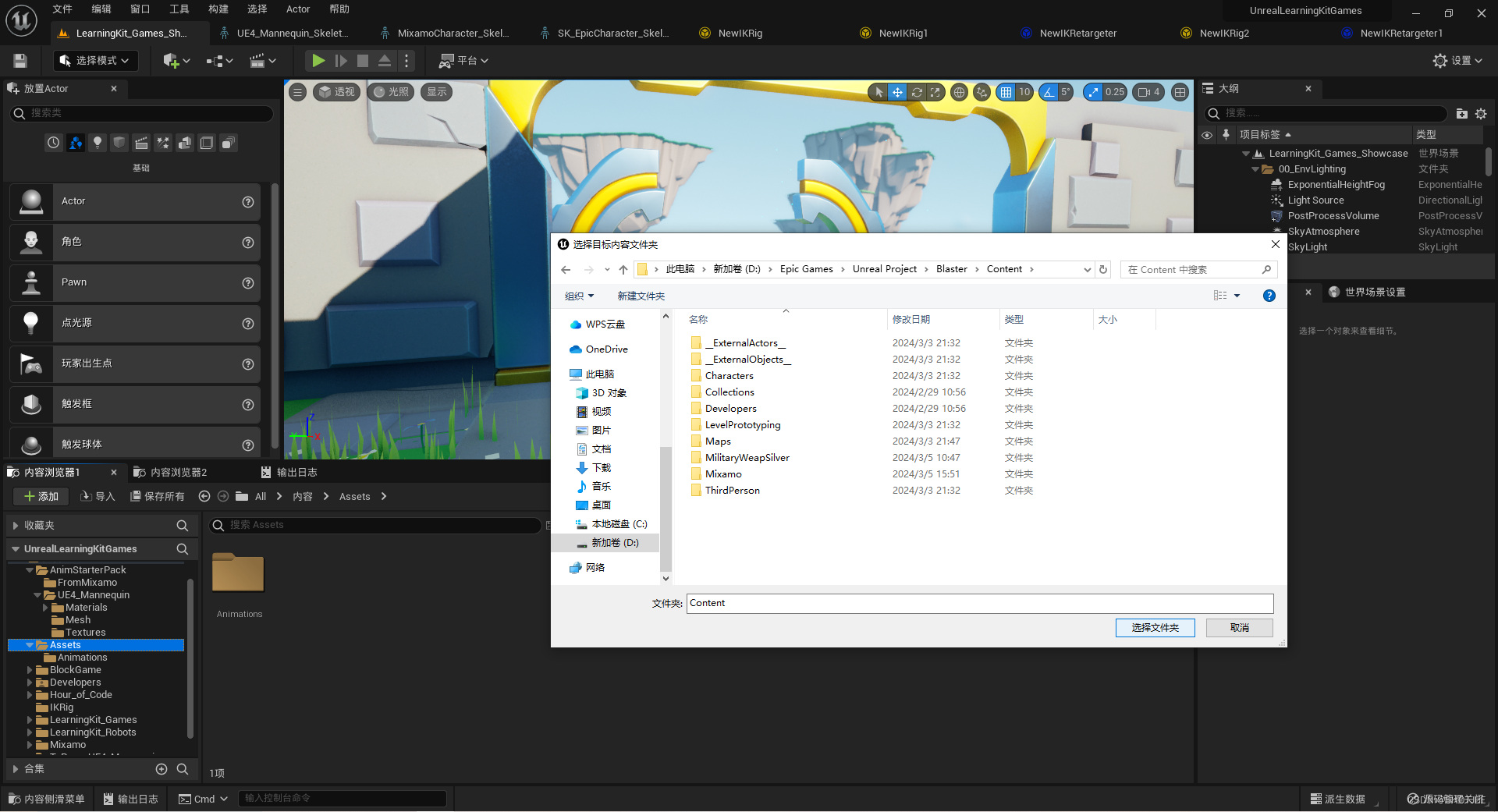
-
打开项目 “
Blaster”,可以看到 “UnrealLearningKitGames" 的角色动画成功迁移至项目目录 “Contents” 下,在内容浏览器中对文件夹进行整理:将 “LearningKit_Games”、“MilitaryWeapSilver”、“Characters” 和 “LevelPrototyping”(UE 4 中名称为 “Geometry”) 移动至 “Assets” 目录下,然后删除 “ThirdPerson” 文件夹。

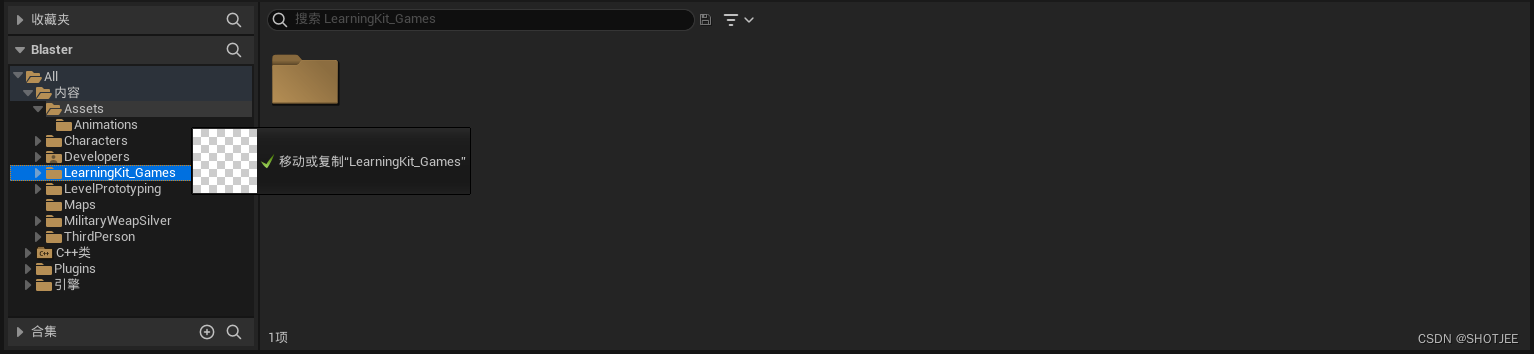
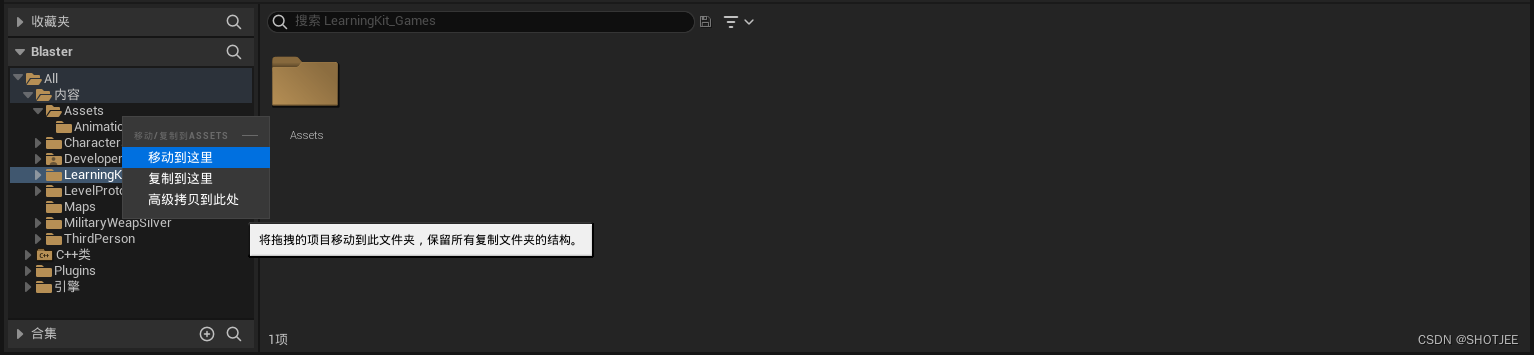
-
最后在内容浏览器中的文件结构如下图所示。
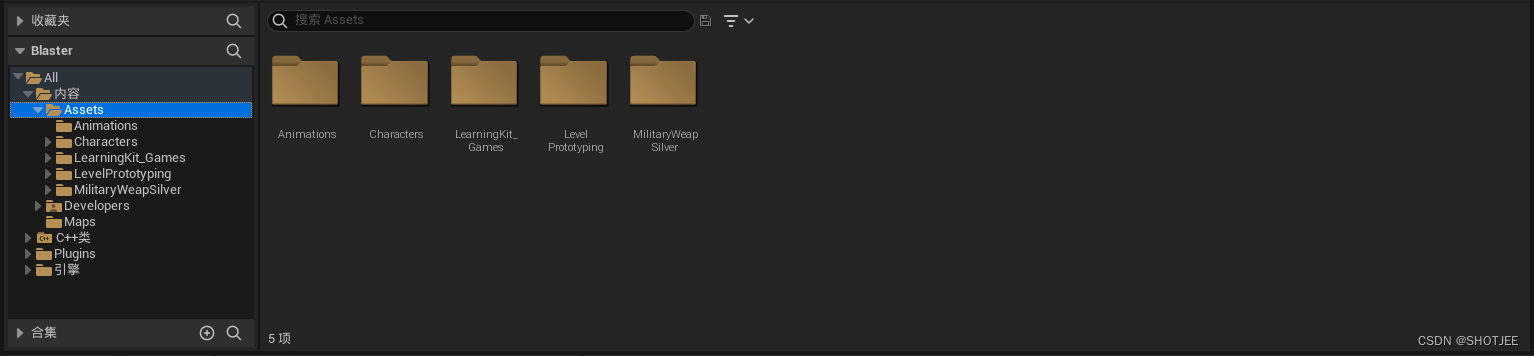
29.5 Summary
本节课从 Mixamo 官网获取角色 “CRYPTO”,下载其对应的 FBX Binaries 文件 “Ch45_nonPBR” 导入虚幻引擎中,重命名为 “MixamoCharacter”;我们还下载了该角色有关的动画,包括跳跃、站立转向和蹲下转向等。接着,借助虚幻引擎 5 的重定向工具 “IK Rig” 和 “IK Retargeter” 将 Mixamo 角色 “MixamoCharacter” 的动画重定向为 “Animation Starter Pack" 角色 “SK_Mannequin” 的动画:我们使用 “IK Rig” 工具新增来自两个角色骨骼的重定向链,并使用 “IK Retargeter” 工具进行链映射以及角色姿势调整,这使得两个角色的动画更加相似,然后输出重定向动画即可。参照以上过程,我们也可以将角色 “SK_Mannequin” 的所有动画重定向为 “LearningKit_Games” 的角色 “SK_EpicCharacter” 的动画。最后,我们将项目 “UnrealLearningKitGames” 的角色 “SK_EpicCharacter” 及其所有动画资产迁移至项目 “Blaster”,并在项目 “Blaster” 的内容浏览器中对文件结构进行整理。
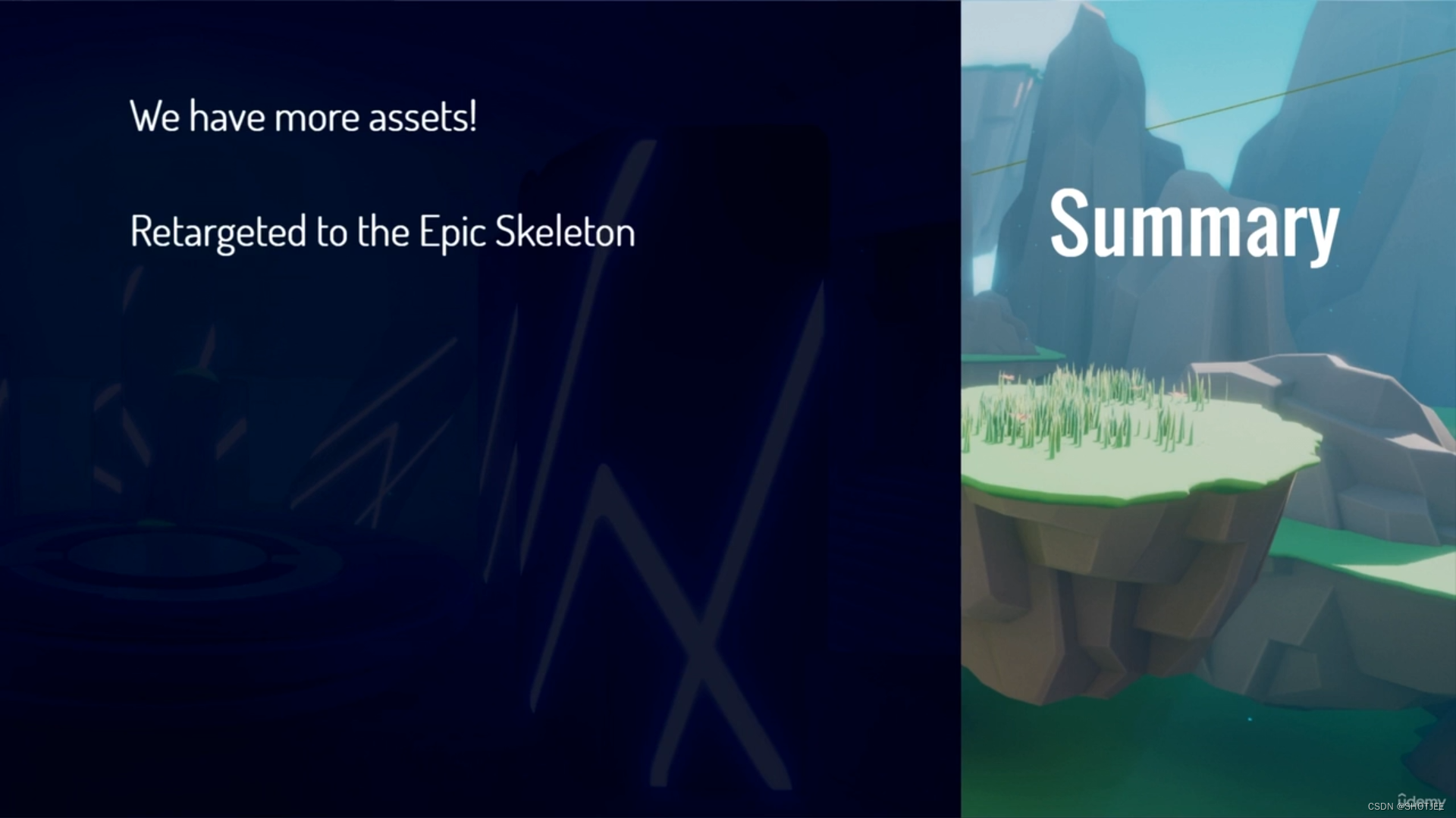
在 29.1 从 Mixamo 官网获取动画 的 步骤 8 中, “FBX导入选项” 对话框的几个设置都非常重要:取消勾选 “导入网格体” 复选框,在 “网格体-骨骼” 选项下选择 “Ch45_nonPBR_Skeleton”,在 “动画-动画长度” 选项下选择 “设置范围”,这样在 “高级-帧导入范围” 选项就可以进行设置,设置 “最大” 为 30。
在 29.2 Mixamo 角色动画重定向为 “Animation Starter Pack” 角色动画 中,由于 UE5 使用了不同于 UE4 的重定向目标工具 “IK Retarget” ,因此进行动画重定向的步骤将主要参考 《【UE5教程】10分钟学会新功能动画重定向!》,这与本节课教学视频中展示的步骤有所不同。
在 步骤 3 中如果没有在 “NewIKRig” 编辑窗口中 设置 “SK_Mannequin” 的 “骨盆”(“pelvis”)为重定向根 ,那么在下面的 步骤 7 中启用编辑姿势按钮后,将无法使用旋转工具控制 “SK_Mannequin” 的骨骼网格体节点进行旋转(拖动时骨骼无反应)。
在 步骤 4 建立链映射关系时,笔者没有在 “NewRig” 新增与 “root” 和 “pelvis” 相关的链条,没有在 “NewRig1” 中新增与 “Hips” 相关的链条。因为经笔者测试发现,在不新增上述链条的情况下进行重定向后 “MixamoCharacter” 的动画和 “SK_Mannequin” 动画也能保持相似。如果一定要新增上述链条,需要在 “链映射” 中保证 “MixamoCharacter_Skeleton” 的 “Hips” 与 “SK_Mannequin” 的 “root” 对应,“SK_Mannequin” 的 “pelvis” 对应 “None”,进行重定向后 “MixamoCharacter_Skeleton” 的动画和 “SK_Mannequin” 动画还是可以保持相似的。
在 步骤 11 查看重定向后的动画时,如果发现骨骼错位,则可以在左侧 “骨骼树” 面板设置 “显示重定向选项”,然后右键单击 “root” 节点,在弹出的下拉菜单栏中选择 “递归设置平移重定向骨骼”后,设置 “root” 的平移重定向为 “动画”,“pelvis” 的平移重定向为 “缩放动画”。
在 29.4 资产迁移至项目 “Blaster” 的 步骤 4 移动某个文件夹后,发现原位置仍存在原文件夹,但该文件夹中内容为空,这是因为虚幻引擎仍然保留了该文件夹的重定向器,即包含移动之前该文件夹中的资产路径,我们可以右键单击该文件夹,在弹出的下拉菜单中选择 “修复文件夹中的重定向器”,然后删除该文件夹即可。









